advertisement
▼
Scroll to page 2
of
97
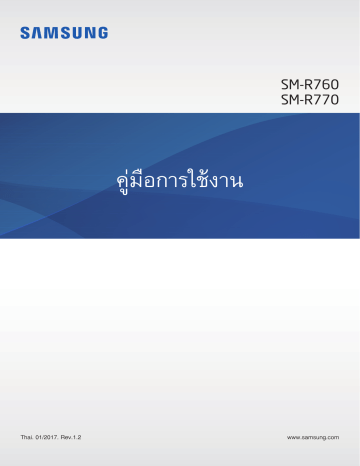
SM-R760 SM-R770 คู่มือการใช้งาน Thai. 01/2017. Rev.1.2 www.samsung.com สารบัญ การเริ่มต้นใช้งาน เบื้องต้น 5 6 7 8 24 การควบคุมหน้าจอ เกี่ยวกับ Gear S3 อ่านก่อน การดูแลรักษาคุณสมบัติกันน�ำ้ และกันฝุ่น ส่วนประกอบต่างๆ ของเครื่อง 24 25 25 27 29 32 8 ส่วนประกอบในชุดผลิตภัณฑ์ 9Gear 11 แท่นชาร์จแบบไร้สาย องค์ประกอบของหน้าจอ การเปิดและปิดหน้าจอ การน�ำทางในหน้า การใช้ตวั เรือน หน้าจอสัมผัส แผงสถานะ 34 นาฬิกา 34 34 35 35 12 แบตเตอรี่ 12 การชาร์จแบตเตอรี่ 14 เคล็ดลับและข้อควรระวังในการชาร์จแบตเตอรี่ 15 โหมดประหยัดพลังงาน หน้าจอนาฬิกา การเปลี่ยนหน้าปัดนาฬิกา การใช้งานคุณสมบัติเปิดนาฬิกาเสมอ โหมดปิดนาฬิกา 35 การแจ้งเตือน 16 การสวมใส่ Gear 35 แผงแจ้งเตือน 36 การดูการแจ้งเตือนที่เข้ามา 37 ส่งการแจ้งเตือนแอพไปยัง Gear 16 การสวม Gear 16 เคล็ดลับและข้อควรระวังเกี่ยวกับปลอกข้อมือ 17 การเปลี่ยนปลอกข้อมือ 37 การกรอกข้อความ 19 การเปิดและปิด Gear 20 การเชื่อมต่อ Gear เข้ากับเครื่องโทรศัพท์ มือถือ 37 38 38 39 20 การติดตั้งแอพ Samsung Gear 20 การเชือ่ มต่อ Gear เข้ากับเครื่องโทรศัพท์มือ ถือผ่านบลูทุธ 22 การเชื่อมต่อระยะไกล บทน�ำ การใช้การป้อนด้วยเสียง การใช้อีโมติคอน การใช้งานโหมดการป้อนข้อมูลการเขียนด้วย ลายมือหรือแป้นพิมพ์ 40 GPS 41 ข้อความ SOS 42 การค้นหา Gear ของฉัน 22 การใช้ Gear โดยไม่มีอุปกรณ์มือถือ 2 สารบัญ แอพพลิเคชั่น 67 การตั้งค่าค�ำสั่งปลุก 68 การใช้งาน S Voice 69 การตั้งค่าภาษา 43 ข้อความ 44 โทรศัพท์ 44 44 46 46 69 69 70 71 บทน�ำ การรับสายโทรเข้า การโทรออก ทางเลือกระหว่างการโทร 47 รายชื่อ 48 S Health 71 การน�ำเข้าหรือการส่งออกรูปภาพ 72 การดูรปู ภาพ 72 การลบรูปภาพ 48 บทน�ำ 51 บันทึก 24 ชั่วโมง 52 ก้าว 53 ชั้น 54 การออกก�ำลังกาย 56 อัตราการเต้นหัวใจ 58 น�ำ้ 58 คาเฟอีน 59Together 60 ข้อมูลเพิ่มเติม 73 73 74 74 75 สรุปข่าว หาโทรศัพท์ของฉัน อีเมล์ รับแอพเพิ่มเติม ตั้งค่า 75 75 75 76 77 77 77 78 81 81 81 81 82 82 82 83 61 แอลติ-บารอมิเตอร์ 64 เครื่องเล่นเพลง 64 64 64 65 65 65 สภาพอากาศ การเตือน เวลาโลก แกลเลอรี่ บทน�ำ การเล่นเพลง การน�ำเข้าเพลง การเล่นเพลงบน Gear การเล่นเพลงจากเครื่องโทรศัพท์มือถือของคุณ เพลงแบบสแตนด์อโลน 66 การเตือน 67 ก�ำหนดการ 67 S Voice 67 บทน�ำ 3 บทน�ำ รูปแบบ เสียงและการสั่น อุปกรณ์ จอภาพ โทร ข้อความ การเชื่อมต่อ ระบบป้องกัน ช่วยเหลือการเข้าถึง การใส่ข้อมูล ประหยัดพลังงาน ข้อมูล Gear เชื่อมต่อกับโทรศัพท์ใหม่ เชื่อมต่อกับโทรศัพท์ การอัพเดท Gear สารบัญ แอพ Samsung Gear 84 บทน�ำ 85 ข้อมูล 86 การตัง้ ค่า 86 86 87 87 88 88 89 89 89 89 90 90 91 หน้าปัดนาฬิกา การแจ้งเตือน แอพ ส่งคอนเทนท์ไปยัง Gear ส่งข้อความขอความช่วยเหลือ ค้นหา Gear ของฉัน การเชื่อมต่อ Gear ข้อความด่วน การแชร์ในเครือข่ายสังคม S Health Samsung Galaxy Apps เกี่ยวกับ Gear เกี่ยวกับแอพ Samsung Gear ภาคผนวก 92 การแก้ไขปัญหาเบื้องต้น 4 การเริ่มต้นใช้งาน เกี่ยวกับ Gear S3 Gear S3 เป็นนาฬิกาอัจฉริยะที่ท�ำงานเป็นนาฬิกาแบบดั้งเดิมและช่วยให้คุณสามารถใช้แอพที่สะดวกและหลากหลายได้ ส�ำหรับการโทรศัพท์ เล่นเพลง และการจัดการสุขภาพของคุณ โดยการหมุนตัวเรือน คุณสามารถเข้าถึงคุณสมบัติที่สะดวก สบายได้อย่างรวดเร็วและง่ายดาย คุณยังสามารถเปลี่ยนหน้าปัดนาฬิกาและสายให้เข้ากับรสนิยมของคุณได้ เชื่อมต่อ Gear S3 ของคุณเข้ากับเครื่องโทรศัพท์มือถือของคุณเพื่อขยายประสบการณ์่ของเครื่องโทรศัพท์มือถือของคุณ หรือใช้ Gear S3 ด้วยตัวของมันเอง โดยไม่ต้องเชื่อมต่อเข้ากับเครื่องโทรศัพท์มือถือ 5 การเริ่มต้นใช้งาน อ่านก่อน โปรดอ่านคู่มือเล่มนี้ก่อนใช้งานอุปกรณ์นี้เพื่อให้แน่ใจว่ามีการใช้งานที่ปลอดภัยและถูกต้อง • ค�ำอธิบายต่างๆ ขึ้นอยู่กับการตั้งค่าปกติของเครื่อง • เนื้อหาบางส่วนอาจแตกต่างจากเครื่องของคุณ ทั้งนี้ขึ้นกับภูมิภาค ผู้ให้บริการ รายละเอียดของรุ่น หรือซอฟต์แวร์ของ เครื่อง • เนื้อหา (เนื้อหาคุณภาพสูง) ที่จ�ำเป็นต้องใช้งาน CPU และ RAM สูง จะส่งผลกระทบต่อประสิทธิภาพการท�ำงานโดย รวมของอุปกรณ์ แอพที่เกี่ยวข้องกับเนื้อหานั้นอาจไม่สามารถท�ำงานเป็นปกติ ทั้งนี้ขึ้นกับข้อก�ำหนดของอุปกรณ์และ สิ่งแวดล้อมที่ใช้งานอุปกรณ์นั้น • ซัมซุงไม่รับผิดต่อปัญหาด้านประสิทธิภาพที่เกิดจากแอพที่ให้มาโดยผู้ให้บริการรายอื่นนอกเหนือจากซัมซุง • ซัมซุงไม่รับผิดต่อปัญหาประสิทธิภาพการท�ำงานหรือความเข้ากันไม่ได้ซึ่งเกิดจากการตั้งค่าลงทะเบียน หรือการเปลี่ยน แปลงซอฟท์แวร์ระบบปฏิบัติการการแก้ไข การพยายามก�ำหนดค่าระบบปฏิบัติการเองอาจท�ำให้ Gear หรือแอพท�ำงาน ผิดปกติ • ซอฟต์แวร์ ข้อมูลเสียง วอลเปเปอร์ รูปภาพ และสื่ออื่นๆ ที่ให้มาพร้อม Gear นี้ได้รับสิทธิ์ให้ใช้งานได้โดยจ�ำกัด การ ดึงเอาข้อมูลและใช้สื่อเหล่านี้เพื่อการค้าหรือเพื่อวัตถุประสงค์อื่นเป็นการละเมิดกฎหมายลิขสิทธิ์ ผู้ใช้มีความรับผิดชอบ ทุกประการส�ำหรับกรณีการใช้งานสื่อผิดกฎหมาย • แอพพื้นฐานที่มากับ Gear อาจมีการอัพเดทและอาจไม่รองรับการใช้งานอีกต่อไป โดยไม่มีการแจ้งให้ทราบล่วงหน้า หากคุณมีคำ� ถามเกี่ยวกับแอพที่ให้มาพร้อม Gear ให้ติดต่อศูนย์บริการซัมซุง ส�ำหรับแอพที่ติดตั้งโดยผู้ใช้ ให้ติดต่อผู้ ให้บริการ • การเปลี่ยนแปลงระบบปฏิบัติการของ Gear หรือติดตั้งซอฟท์แวร์จากแหล่งที่ไม่เป็นทางการอาจส่งผลให้ Gear ท�ำงาน ผิดปกติ และข้อมูลเสียหายหรือสูญหาย การกระท�ำเหล่านี้เป็นการละเมิดข้อตกลงอนุญาตการใช้งานของซัมซุง และจะ ท�ำให้การรับประกันสิ้นสุดลง • รูปภาพในคู่มือนี้มาจากรุ่น SM-R760 • ฟังก์ชั่นบางอยางอาจไม่ท�ำงานตามที่อธิบายไว้ในคู่มือนี้ ขึ้นอยู่กับผู้ผลิตและรุ่นของอุปกรณ์มือถือที่คุณเชื่อมต่อกับ Gear 6 การเริ่มต้นใช้งาน ไอคอนเพื่อการแนะน�ำ ค�ำเตือน: สถานการณ์ที่อาจท�ำให้เกิดการบาดเจ็บต่อตัวคุณหรือผู้อื่น ข้อควรระวัง: สถานการณ์ที่อาจท�ำให้เกิดความเสียหายต่อเครื่องหรืออุปกรณ์อื่นๆ ของคุณ แจ้งให้ทราบ: ข้อควรรู้ ค�ำแนะน�ำในการใช้งาน หรือข้อมูลเพิ่มเติม การดูแลรักษาคุณสมบัติกันน�้ำและกันฝุ่น อุปกรณ์ของคุณมีคุณสมบัติกันน�้ำและกันฝุ่น ปฏิบัติตามเคล็ดลับเหล่านี้อย่างละเอียดเพื่อดูแลรักษาคุณสมบัติกันน�้ำและกัน ฝุ่นของอุปกรณ์ของคุณ การไม่กระท�ำเช่นนั้นอาจท�ำให้อุปกรณ์ของคุณเสียหายได้ • ห้ามจุ่มเครื่องลงในน�้ำที่ความลึกเกิน 1.5 ม. หรือแช่ไว้นานเกิน 30 นาที • ห้ามน�ำเครื่องไปสัมผัสถูก นํ้าที่ไหลแรง • เมื่อคุณสวมใส่เครื่อง ให้หลีกเลี่ยงการอาบน�้ำหรือการว่ายน�้ำ • ถ้าเครื่องหรือมือของคุณเปียก ให้ท�ำให้แห้งทั้งหมดก่อนใช้งานเครื่อง • ถ้าหากเครื่องสัมผัสถูกน�ำ้ สะอาด ให้ทำ� ให้แห้งสนิทด้วยผ้าสะอาดและนุ่ม ถ้าหากเครื่องสัมผัสถูกของเหลวอื่นๆ เช่น น�ำ้ เกลือ น�้ำที่มีส่วนผสมของไอออน หรือเครื่องดื่มแอลกอฮอล์ ล้างออกด้วยน�้ำสะอาดและแห้งได้อย่างทั่วถึงด้วยการ ท�ำความสะอาดผ้านุ่ม ถ้าคุณไม่ปฏิบัติตามค�ำแนะน�ำเหล่านี้ อาจส่งผลกระทบกับประสิทธิภาพและรูปลักษณ์ของเครื่อง ได้ • ถ้าเครื่องร่วงหล่นหรือถูกกระแทก คุณสมบัติการกันน�้ำและฝุ่นของเครื่องอาจได้รับความเสียหาย • ถ้าเครื่องตกน�ำ้ หรือไมโครโฟนหรือล�ำโพงเปียก เสียงที่ได้ยินในระหว่างการโทรอาจไม่ชัดเจน เช็ดเครื่องด้วยผ้าแห้ง หรือท�ำให้เครื่องแห้งสนิทก่อนใช้งาน 7 การเริ่มต้นใช้งาน • หน้าจอสัมผัสและคุณสมบัติอื่นๆ อาจไม่ท�ำงานเป็นปกติ ถ้าใช้งานเครื่องในน�้ำ • เครือ่ งของคุณได้รับการทดสอบภายใต้สภาวะแวดล้อมที่มีการควบคุม และผ่านการรับรองคุณสมบัติการกันน�้ำและฝุ่น ภายใต้สภาวะที่กำ� หนด (ตรงตามข้อก�ำหนดของการจัดประเภท IP68 ดังที่ระบุไว้ในมาตรฐานสากล IEC 60529 - ระดับ การป้องกันโดยตัวถัง [รหัส IP], สภาวะการทดสอบเครื่อง: 15–35 °C, 86–106 kPa, 1.5 เมตร, เป็นเวลา 30 นาที) แม้จะมีการจัดประเภทแล้วก็ตาม แต่ยังคงเป็นไปได้ที่อุปกรณ์ของคุณอาจได้รับความเสียหายจากบางสถานการณ์ ส่วนประกอบต่างๆ ของเครื่อง ส่วนประกอบในชุดผลิตภัณฑ์ โปรดตรวจสอบว่าในกล่องผลิตภัณฑ์มีอุปกรณ์ต่อไปนี้ครบทุกรายการ: • Gear • แท่นชาร์จแบบไร้สาย • สายข้อมือ • คู่มือการเริ่มต้นใช้งานแบบด่วน • ถ้าสายข้อมือที่เชื่อมต่อกันมีขนาดใหญ่เกินไปส�ำหรับข้อมือของคุณ เปลี่ยนให้เป็นอันเล็ก • รายการสิ่งที่ให้มากับ Gear เครื่องนี้และอุปกรณ์เสริมที่มีอาจแตกต่างกันไป ทั้งนี้ขึ้นกับภูมิภาคและผู้ให้บริการ • รายการสิ่งที่ให้มานี้ได้รับการออกแบบมาโดยเฉพาะส�ำหรับ Gear เครื่องนี้เท่านั้น และอาจเข้ากันไม่ได้กับ เครื่องอื่น • ลักษณะภายนอกและข้อมูลจ�ำเพาะอาจมีการเปลี่ยนแปลงโดยไม่แจ้งให้ทราบล่วงหน้า • คุณสามารถซื้ออุปกรณ์เสริมเพิ่มเติมได้จากตัวแทนจ�ำหน่ายของซัมซุงใกล้บ้านคุณ โปรดตรวจสอบให้แน่ใจว่า อุปกรณ์เหล่านั้นเข้ากันได้กับ Gear ก่อนซื้อ • อุปกรณ์เสริมบางอย่าง เช่น แท่นวาง อาจไม่ผ่านการรับรองการกันน�ำ้ และฝุ่นเช่นเดียวกับเครื่อง • ให้ใช้อุปกรณ์เสริมที่ผ่านการรับรองจากซัมซุงเท่านั้น การใช้งานอุปกรณ์เสริมที่ไม่ได้รับการรับรองอาจท�ำให้ เกิดปัญหาในการใช้งานและท�ำงานผิดปกติ ซึ่งจะไม่อยู่ในการคุ้มครองของประกัน • อุปกรณ์เสริมที่มีทั้งหมดอาจมีการเปลี่ยนแปลง ทั้งนี้ขึ้นกับบริษัทผู้ผลิตทั้งสิ้น ส�ำหรับข้อมูลเพิ่มเติมเกี่ยวกับ อุปกรณ์เสริมที่มี โปรดอ้างอิงเว็บไซต์ของซัมซุง 8 การเริ่มต้นใช้งาน Gear ► SM-R760 เสาอากาศ NFC เสาอากาศ GPS หนาจอสัมผัส ปุมกลับ ตัวเรือน ไมโครโฟน เซ็นเซอรตรวจจับแสง ปุมหนาหลัก (ปุมเปด/ปด) วาลวระบายแรงดัน (เซ็นเซอรความดัน บรรยากาศ) เซนเซอรวัดอัตราการ เตนของหัวใจ ลําโพง สายขอมือ 9 การเริ่มต้นใช้งาน ► SM-R770 เสาอากาศ NFC เสาอากาศ GPS ปุมกลับ หนาจอสัมผัส ตัวเรือน ไมโครโฟน เซ็นเซอรตรวจจับแสง ปุมหนาหลัก (ปุมเปด/ปด) วาลวระบายแรงดัน (เซ็นเซอรความดัน บรรยากาศ) เซนเซอรวัดอัตราการ เตนของหัวใจ ลําโพง สายขอมือ 10 การเริ่มต้นใช้งาน ปุ่ม ปุ่ม / หน้าหลัก/เปิดปิด เครื่อง / กลับ ฟังก์ชั่น • กดค้างไว้ที่ปุ่มนี้เพื่อเปิดหรือปิดเครื่อง Gear • กดเพื่อเปิดการท�ำงานของหน้าจอ • กดค้างไว้อย่างน้อย 7 วินาที เพื่อรีสตาร์ท Gear • กดเพื่อเปิดหน้าจอแอพเมื่อคุณอยู่ในหน้าจอนาฬิกา • กดเพื่อเปิดหน้าจอนาฬิกาเมื่อคุณอยู่ในหน้าจออื่น • กดเพื่อกลับสู่หน้าจอก่อนหน้า หมั่นท�ำความสะอาดสายข้อมือ เมื่อสัมผัสถูกสิ่งสกปรก เช่น ฝุ่นและสี อาจท�ำให้เกิดคราบบนสายข้อมือซึ่งท�ำให้ ไม่สามารถล้างออกได้ • ถ้าหากเครื่องขยายเสียงเปียก เสียงอาจผิดเพี้ยนได้ ควรให้เครื่องขยายเสียงแห้งอยู่เสมอ • ตรวจสอบให้แน่ใจว่าไม่มีสิ่งกีดขวางไมโครโฟนของ Gear เมื่อคุณพูดใส่ไมโครโฟน แท่นชาร์จแบบไร้สาย พื้นผิวการชารจแบบ ไรสาย ชองเสียบเครื่องชารจ ตัวบงชี้ LED อย่าให้แท่นชาร์จแบบไร้สายสัมผัสกับน�้ำ 11 การเริ่มต้นใช้งาน แบตเตอรี่ การชาร์จแบตเตอรี่ ชาร์จแบตเตอรี่ก่อนการใช้งานเป็นครั้งแรก หรือเมื่อไม่นำ� มาใช้งานเป็นระยะเวลานาน ใช้งานเฉพาะเครื่องชาร์จ แบตเตอรี่ และสายชาร์จที่ผ่านการรับรองจากซัมซุงเท่านั้น เครื่องชาร์จหรือสายที่ไม่ ผ่านการรับรองอาจท�ำให้แบตเตอรี่ระเบิดหรือท�ำให้ Gear เสียหาย • ใช้แท่นชาร์จแบบไร้สายและเครื่องชาร์จที่จัดมาให้ ไม่สามารถชาร์จ Gear ได้ดีเมื่อใช้เครื่องชาร์จของผู้ผลิตอื่น • การเชือ่ มต่อเครื่องชาร์จอย่างไม่ถูกต้องอาจท�ำให้เกิดความเสียหายรุนแรงต่อเครื่อง ความเสียหายใดๆ ที่เกิด จากการใช้งานไม่ถูกต้องจะไม่ได้รับการคุ้มครองโดยการรับประกัน เพื่อประหยัดพลังงาน ให้ถอดเครื่องชาร์จออกเมื่อไม่ใช้งาน เครื่องชาร์จไม่มีสวิตช์เปิด/ปิด ดังนั้นคุณจะต้องถอด ปลั๊กเครื่องชาร์จออกจากช่องเสียบไฟเมื่อไม่ใช้งานเพื่อหลีกเลี่ยงการสิ้นเปลืองพลังงาน ควรน�ำเครื่องชาร์จไว้ใกล้ กับช่องเสียบไฟและให้สามารถเข้าถึงได้โดยง่ายขณะที่กำ� ลังชาร์จ 1 เสียบปลายด้านเล็กของเครื่องชาร์จเข้ากับแจ็คอเนกประสงค์ของแท่นชาร์จแบบไร้สาย และเสียบปลายด้านใหญ่ของ เครื่องชาร์จเข้ากับช่องเสียบไฟ 12 การเริ่มต้นใช้งาน 2 วาง Gear ลงในแท่นชาร์จแบบไร้สาย ตรวจสอบสถานะการชาร์จ เมื่อคุณเชื่อมต่อ Gear และแท่นชาร์จแบบไร้สาย ตัวบ่งชี้ LED ของแท่นชาร์จแบบไร้สายจะกระพริบเป็นสีต่างๆเพื่อแสดง ระดับแบตเตอรี่ สี แดง เขียว ส้ม สถานะการชาร์จ ก�ำลังชาร์จ ชาร์จเต็มแล้ว เชื่อมต่อกับตัวแปลงไฟก�ำลังไฟต�่ำ เมื่อเกิดข้อผิดพลาดของแท่นชาร์จแบบไร้สาย ตัวบ่งชี้ LED จะกระพริบเป็นสีแดง ถอด Gear ออกจากแท่นชาร์จ แบบไร้สายแล้วเชื่อมต่อใหม่ หากยังเกิดข้อผิดพลาดอีก ให้ติดต่อศูนย์บริการของซัมซุงเพื่อรับความช่วยเหลือ 13 การเริ่มต้นใช้งาน วิธีลดการใช้งานแบตเตอรี่ Gear ของคุณมีทางเลือกมากมายที่ช่วยให้คุณประหยัดการใช้งานพลังงานแบตเตอรี่ได้ • เมื่อไม่ใช้ Gear ให้ปิดหน้าจอโดยใช้ฝ่ามือของคุณครอบหน้าจอไว้ • เปิดใช้งานโหมดประหยัดพลังงาน • ปิดแอพที่ไม่จ�ำเป็น • ปิดใช้งานคุณสมบัติบลูทูธเมื่อไม่ได้ใช้งาน • ปิดใช้งานคุณสมบัติ Wi-Fi เมื่อไม่ได้ใช้งาน • ลดความสว่างของหน้าจอ • ปิดการใช้งานนาฬิกาทุกครั้งที่ใช้คุณสมบัติ • ปิดการใช้งานเสียงปลุกใน S Voice • ปรับการตั้งค่าการเตือนใน Samsung Gear บนเครื่องโทรศัพท์มือถือ เคล็ดลับและข้อควรระวังในการชาร์จแบตเตอรี่ • หากมีสิ่งกีดขวางระหว่าง Gear และแท่นชาร์จแบบไร้สาย Gear อาจไม่ได้ชาร์จอย่างถูกต้อง ป้องกัน Gear และเครื่อง ชาร์จแบบไร้สายจากการสัมผัสกับเหงื่อ ของเหลว หรือฝุ่น • เมื่อพลังงานแบตเตอรี่ตำ �่ ไอคอนแบตเตอรี่จะแสดงสัญลักษณ์ว่างเปล่า • หากแบตเตอรี่ถูกใช้งานจนประจุหมดเกลี้ยง จะไม่สามารถเปิดเครื่อง Gear ได้ทันทีที่เชื่อมต่อเครื่องชาร์จ ควรชาร์จ แบตเตอรี่ที่หมดประจุประมาณสองถึงสามนาทีก่อนที่จะเปิดเครื่อง Gear • หากคุณใช้แอพหลายชนิดพร้อมกัน แบตเตอรี่จะหมดเร็ว การหลีกเลี่ยงเครื่องดับระหว่างการถ่ายโอนข้อมูล ให้ใช้งาน แอพเหล่านี้หลังจากชาร์จแบตเตอรี่จนเต็มทุกครั้ง • การใช้แหล่งจ่ายไฟอื่นที่ไม่ใช่เครื่องชาร์จ เช่น คอมพิวเตอร์ อาจท�ำให้ความเร็วในการชาร์จช้าลงเนื่องจากมีกระแสไฟ ต�่ำ • หากชาร์จ Gear กับอุปกรณ์อื่นผ่านทางเครื่องชาร์จอเนกประสงค์ การชาร์จจะใช้เวลานานขึ้น 14 การเริ่มต้นใช้งาน • สามารถใช้งาน Gear ขณะชาร์จได้ แต่อาจใช้เวลานานขึ้นเพื่อชาร์จแบตเตอรี่ให้เต็ม • หาก Gear ได้รับกระแสไฟไม่สม�่ำเสมอระหว่างการชาร์จ หน้าจอสัมผัสอาจไม่ท�ำงาน หากเกิดกรณีนี้ขึ้น ให้ถอด Gear ออกจากแท่นชาร์จแบบไร้สาย • ในขณะชาร์จ Gear อาจร้อนขึ้น ซึ่งเป็นเรื่องปกติและไม่มีผลต่ออายุการใช้งานหรือประสิทธิภาพของ Gear แต่อย่างใด หากแบตเตอรี่เกิดความร้อนสูงกว่าปกติ เครื่องชาร์จอาจหยุดท�ำงาน • หาก Gear ไม่ชาร์จตามปกติ ให้น�ำ Gear ไปที่ศูนย์บริการซัมซุง • หลีกเลี่ยงการใช้สาย USB ที่งอหรือเสียหาย โหมดประหยัดพลังงาน เปิดใช้งานโหมดประหยัดพลังงานเพื่อขยายระยะเวลาการใช้งานของแบตเตอรี่ • แสดงสีบนหน้าจอเป็นโทนสีเทา • ปิดการใช้งานคุณสมบัติต่างๆ ยกเว้น โทรศัพท์ ข้อความ และการแจ้งเตือน • ปิดใช้งานคุณสมบัติ Wi-Fi • จ�ำกัดประสิทธิภาพ CPU ของ Gear หรือ กดค้างไว้ที่ปุ่มหน้าหลักและสัมผัส ประหยัด ที่หน้าจอแอพ สัมผัส (ตั้งค่า) → ประหยัดพลังงาน → พลังงาน → หากต้องการปิดการท�ำงานโหมดนี้ ให้สัมผัส ปิด → หรือ กดค้างไว้ที่ปุ่มหน้าหลักและสัมผัส ประหยัดพลังงาน → 15 การเริ่มต้นใช้งาน การสวมใส่ Gear การสวม Gear เปิดหัวเข็มขัดและวางปลอกข้อมือไว้รอบข้อมือของคุณ ปรับปลอกข้อมือให้พอดีข้อมือของคุณ สอดหมุดยึดลงในรูปรับ และ จากนั้นปรับหัวเข็มขัดให้แน่นเพื่อปิดลง อย่าบิดงอปลอกข้อมือมากเกินไป การกระท�ำดังกล่าวอาจท�ำให้ Gear เสียหายได้ เพื่อวัดอัตราการเต้นของหัวใจของคุณอย่างแม่นย�ำด้วย Gear ให้สวมใส่ Gear ให้แน่นรอบแขนท่อนล่างเหนือข้อ มือพอดี โปรดดู การสวมใส่ Gear อย่างถูกต้อง เพื่อทราบรายละเอียด เคล็ดลับและข้อควรระวังเกี่ยวกับปลอกข้อมือ • • • • ระมัดระวังขณะสวมใส่ Gear หากคุณมีผิวที่แพ้ง่ายหรือรัด Gear แน่นเกินไป คุณอาจรู้สึกอึดอัดเล็กน้อย บางคนอาจรู้สึกอึดอัดเมื่อสวม Gear เป็นเวลานาน อาจเกิดการระคายเคืองผิวหนังหากปลอกข้อมือสัมผัสถูกสบู่ เหงื่อ สารก่อภูมิแพ้ หรือมลภาวะเป็นเวลานาน อย่าใส่อุปกรณ์ให้แน่นจนเกินไป ให้แน่ใจว่าอุปกรณ์สะอาดและแห้ง แม้ว่าอุปกรณ์นี้จะเป็นไปตามมาตรฐานความ ปลอดภัยสากล บางคนอาจระคายเคืองผิวหากแพ้สารบางอย่าง 16 การเริ่มต้นใช้งาน • โปรดจ�ำค�ำแนะน�ำต่อไปนี้เพื่อปกป้องปลอกข้อมือหนัง –– หลีกเลี่ยงอย่าให้ปลอกข้อมือหนังสัมผัสแสงอาทิตย์ น�้ำ และสภาพแวดล้อมที่ร้อนหรือชื้นโดยตรง ปลอกข้อมือหนัง จะเปลี่ยนสีหรือเสียรูป –– หนังมีคุณสมบัติซึมผ่านได้ และอาจเปื้อนน�้ำมันและเครื่องส�ำอาง หลีกเลี่ยงอย่าให้ปลอกข้อมือหนังสัมผัสกับ ผลิตภัณฑ์เหล่านี้ • ไม่แนะน�ำให้ใช้ปลอกข้อมือโลหะ ปลอกข้อมือโลหะอาจก่อให้เกิดปัญหาการเชื่อมต่อในพื้นที่ที่มีสัญญาณอ่อนหรือ สัญญาณที่ไม่ดี การเปลี่ยนปลอกข้อมือ ปลดปลอกข้อมือออกจาก Gear เพื่อเปลี่ยนปลอกอันใหม่ รูปแบบของปลอกข้อมืออาจแตกต่างกันไปขึ้นอยู่กับรุ่นของคุณ 1 เลื่อนแถบสปริงของปลอกข้อมือเข้าด้านใน 17 การเริ่มต้นใช้งาน 2 ดึงปลอกข้อมือออกจากตัวเครื่อง Gear 3 สอดปลายด้านหนึ่งของแถบสปริงเข้าไปยังห่วงของ Gear. 18 การเริ่มต้นใช้งาน 4 เลื่อนแถบสปริงเข้าด้านในและเชื่อมต่อเข้ากับปลอกข้อมือ 1 2 การเปิดและปิด Gear กดค้างไว้ที่ปุ่มหน้าหลัก (ปุ่มเปิด/ปิด) สักสองสามวินาทีเพื่อเปิด Gear เมื่อคุณเปิดเครื่อง Gear เป็นครั้งแรก หรือรีเซ็ต เครื่อง หน้าต่างป็อบอัพจะปรากฏขึ้น ท�ำตามค�ำแนะน�ำบนหน้าจอเพื่อดาวน์โหลดและติดตั้งแอพ Samsung Gear บน อุปกรณ์มือถือของคุณ โปรดดู การเชื่อมต่อ Gear เข้ากับเครื่องโทรศัพท์มือถือ เพื่อทราบรายละเอียด เมื่อต้องการจะปิด Gear กดค้างไว้ที่ปุ่มหน้าหลัก (ปุ่มเปิด/ปิด) และจากนั้นสัมผัส ปิดเครื่อง ปฏิบัติตามค�ำเตือนและแนวทางการใช้งานทั้งหมดจากผู้มีอ�ำนาจสั่งการในพื้นที่ห้ามใช้อุปกรณ์ไร้สาย เช่น บน เครื่องบินหรือในโรงพยาบาล 19 การเริ่มต้นใช้งาน การเริ่มการท�ำงาน Gear ใหม่ ถ้า Gear ของคุณค้างและไม่ตอบสนอง กดค้างไว้ที่ปุ่มหน้าหลัก (ปุ่มเปิด/ปิด) เป็นเวลาอย่างน้อย 7 วินาที เพื่อเริ่มต้นการ ท�ำงานใหม่ การเชื่อมต่อ Gear เข้ากับเครื่องโทรศัพท์มือถือ การติดตั้งแอพ Samsung Gear การเชื่อมต่อ Gear ของคุณเข้ากับอุปกรณ์มือถือ ให้ติดตั้งแอพ Samsung Gear ที่อุปกรณ์มือถือ คุณสามารถดาวน์โหลด แอพ Samsung Gear จากสถานที่ดังต่อไปนี้ โดยขึ้นอยู่กับอุปกรณ์ของคุณ: • อุปกรณ์ Samsung Android: Galaxy Apps, apps.samsung.com/gear • อุปกรณ์ Android: Play สโตร์, apps.samsung.com/gear • เครื่อง iOS: App Store คุณไม่สามารถติดตั้งแอพ Samsung Gear ในอุปกรณ์มือถือที่ไม่รองรับการซิงค์ข้อมูลของ Gear ตรวจสอบยืนยัน ว่าอุปกรณ์มือถือของคุณเข้ากันได้กับ Gear การเชื่อมต่อ Gear เข้ากับเครื่องโทรศัพท์มือถือผ่านบลูทุธ Gear 1 เปิด Gear เมื่อคุณเปิด Gear หน้าต่างป๊อปอัพจะปรากฏขึ้นเกี่ยวกับการดาวน์โหลดและการติดตั้งแอพ Samsung Gear บนเครื่อง โทรศัพท์มือถือของคุณ อุปกรณ์มือถือ 2 ที่เครื่องโทรศัพท์มือถือของคุณ เปิดใช้ Samsung Gear 3 สัมผัส เชื่อมต่อกับ GEAR 4 สัมผัส ตกลง เมื่อหน้าต่างร้องขอให้เปิดใช้งานบลูทูธปรากฏขึ้น 20 การเริ่มต้นใช้งาน 5 ปฏิบัติตามค�ำแนะน�ำบนหน้าจอเพื่อท�ำการเชื่อมต่อให้เสร็จสมบูรณ์ เมื่อเชื่อมต่ออุปกรณ์แล้ว วิธีการใช้งานบนหน้าจอจะปรากฏบนหน้าจอ Gear ท�ำตามค�ำแนะน�ำบนหน้าจอเพื่อเรียนรู้ การควบคุมพื้นฐานของ Gear • วิธีการเชื่อมต่อและการจับภาพหน้าจออาจแตกต่างกันไปขึ้นอยู่กับรุ่นอุปกรณ์มือถือและซอฟท์แวร์ • เมือ่ เชื่อมต่อแล้ว แบตเตอรี่ของ Gear อาจหมดได้รวดเร็วยิ่งขึ้นในขณะที่ท�ำการซิงค์ข้อมูล เช่นรายชื่อ • อุปกรณ์มือถือและคุณสมบัติที่รองรับอาจแตกต่างกันไปขึ้นอยู่กับภูมิภาค ผู้ให้บริการ และผู้ผลิตอุปกรณ์ของ คุณ เยี่ยมชม www.samsung.com เพื่อดูรายชื่ออุปกรณ์ที่รองรับ การเชื่อมต่อ Gear เข้ากับอุปกรณ์มือถือใหม่ เมื่อคุณเชื่อมต่อ Gear เข้ากับอุปกรณ์มือถืออื่น หน้าต่างป็อบอัพจะขอให้คุณรีเซ็ต Gear ตรวจสอบให้แน่ใจว่าคุณได้ส�ำรอง ข้อมูลส�ำคัญที่เก็บไว้ใน Gear ของคุณไว้แล้ว ส�ำหรับข้อมูลเพิ่มเติมเกี่ยวกับการแบ็คอัพข้อมูล Gear ของคุณโปรดดูที่ การ ส�ำรองและการเรียกคืนข้อมูล 1 ที่ Gear ของคุณ เปิดหน้าจอแอพ สัมผัส (ตั้งค่า) → เชื่อมต่อกับโทรศัพท์ใหม่ การเชื่อมต่อระหว่าง Gear ของคุณและเครื่องโทรศัพท์มือถือของคุณจะสิ้นสุดลง หลังจากการรีเซ็ตแบบเบา จะเข้าสู่ โหมดการจับคู่บลูทูธโดยอัตโนมัติ 2 ที่เครื่องโทรศัพท์มือถืออื่น เปิดใช้ Samsung Gear เพื่อเชื่อมต่อเข้ากับ Gear ของคุณ หากอุปกรณ์มือถือที่คุณต้องการเชื่อมต่อถูกเชื่อมต่อกับ Gear อื่นแล้ว Gear ของคุณจะไม่สามารถสร้างการเชื่อม ต่อได้ ถอดการเชื่อมต่ออุปกรณ์มือถือของคุณจาก Gear เครื่องก่อนหน้า เพื่อเชื่อมต่อกับ Gear ปัจจุบัน 21 การเริ่มต้นใช้งาน การเชื่อมต่อระยะไกล Gear และเครื่องโทรศัพท์มือถือของคุณเชื่อมต่อกันผ่านทางบลูทูธ เมื่อไม่มีการเชื่อมต่อบลูทูธ คุณสามารถเชื่อมต่อ Gear ระยะไกลเข้ากับเครื่องโทรศัพท์มือถือของคุณได้โดยการใช้ Samsung account ของคุณผ่านเครือข่าย Wi-Fi ด้วยวิธีการนี้จะ ท�ำให้คุณสามารถได้รับการแจ้งเตือนจากเครื่องโทรศัพท์มือถือของคุณได้ คุณสมบัตินี้จะเปิดใช้งานโดยอัตโนมัติเมื่อคุณเชื่อมต่อกับอุปกรณ์มือถือของคุณผ่านทางบลูทูธเป็นครั้งแรก หากคุณสมบัตินี้ไม่ได้เปิดใช้งาน เปิดใช้ Samsung Gear ที่เครื่องโทรศัพท์มือถือของคุณ สัมผัส การตั้งค่า → การเชื่อม ต่อ Gear และจากนั้นสัมผัสสวิตช์ การเชื่อมต่อระยะไกล การใช้ Gear โดยไม่มีอุปกรณ์มือถือ คุณสามารถใช้ Gear โดยไม่เชื่อมต่อกับอุปกรณ์มือถือได้ คุณสามารถตั้งค่าให้ใช้ Gear โดยไม่มีอุปกรณ์มือถือได้ เมื่อคุณ เปิด Gear เป็นครั้งแรกหรือเมื่อคุณรีเซ็ต Gear บางคุณสมบัติจะไม่สามารถใช้ได้ 1 เปิด Gear 2 สัมผัส เลื่อนหน้าจอลง และสัมผัส ที่นี่ 3 เลือกภาษา 4 อ่านค�ำแนะน�ำบนหน้าจอ และสัมผัส 22 การเริ่มต้นใช้งาน 5 อ่านข้อตกลงและเงื่อนไข จากนั้นยอมรับข้อตกลงและเงื่อนไข 6 ปฏิบัติตามค�ำแนะน�ำการตั้งค่ารหัส PIN เพื่อปกป้องข้อมูลส่วนบุคคลของคุณ 7 สร้างรหัส PIN เพื่อใช้ส�ำหรับการส�ำรองข้อมูลและการกู้ข้อมูล 8 ตั้งวันที่และเวลา ที่ Gear เปิดหน้าจอแอพ สัมผัส (ตั้งค่า) → เชื่อมต่อกับโทรศัพท์ → ตกลง เพื่อเชื่อมต่อ Gear เข้ากับ เครื่องโทรศัพท์มือถือในขณะที่ใช้ Gear โดยไม่ใช้เครื่องโทรศัพท์มือถือ 23 เบื้องต้น การควบคุมหน้าจอ องค์ประกอบของหน้าจอ หน้าจอนาฬิกาเป็นจุดเริ่มต้นส�ำหรับการเข้าถึงหน้าจอทั้งหมดของ Gear คุณสามารถดูหน้าจออื่นๆโดยการกดปุ่ม การหมุนตัวเรือน หรือรูดนิ้วของคุณบนหน้าจอ นาฬกา การแจงเตือน วิดเจ็ต เพิ่มวิดเจ็ต วิดเจ็ต การแจ้งเตือนที่ใช้ได้ และการจัดเรียงอาจแตกต่างกันออกไปโดยขึ้นอยู่กับรุ่นและเวอร์ชันของซอฟต์แวร์ การเพิ่มวิดเจ็ด คุณสามารถเพิ่มวิดเจ็ตไปที่หน้าจอหลัก เลื่อนหน้าจอ สัมผัส และเลือกวิดเจ็ต วิดเจ็ตที่เลือกจะปรากฏในแผงหน้าจอใหม่ การลบวิดเจ็ต สัมผัสค้างไว้ที่วิดเจ็ต จากนั้นสัมผัส 24 เบื้องต้น การเปิดและปิดหน้าจอ การเปิดหน้าจอ ให้หมุนตัวเรือน หรือกดปุ่มหน้าหลัก หรือปุ่มกลับ การปิดหน้าจอ ให้เลื่อนฝ่ามือไปมาเหนือตัวเรือน นอกจากนี้ หน้าจอจะปิด หากไม่ได้ใช้งาน Gear ตามเวลาที่กำ� หนด คุณสามารถเปิดหน้าจอได้โดยใช้ท่าทางได้เช่นกัน ที่หน้าจอแอพ สัมผัส (ตั้งค่า) → อุปกรณ์ → ท่าทางในการปลุก และจากนั้นสัมผัสสวิตช์ ท่าทางในการปลุก เพื่อเปิดใช้งาน การน�ำทางในหน้า การสลับระหว่างหน้าจอนาฬิกาและแอพ เพื่อเปิดหน้าจอแอพ กดปุ่มหน้าหลักที่หน้าจอนาฬิกา เพื่อกลับสู่หน้าจอนาฬิกา กดปุ่มหน้าหลัก ดูแอพสลาสุด แอพ หนาจอนาฬกา หนาจอแอพ หน้าจอแอพ หน้าจอแอพจะแสดงไอคอนส�ำหรับแอพทั้งหมด การดูแผงอื่นๆ ให้หมุนตัวเรือน คุณยังสามารถสัมผัสหรือปัดหน้าจอไปทางซ้ายหรือขวาได้ แอพที่ใช้ได้อาจแตกต่างกันออกไปโดยขึ้นอยู่กับรุ่นและเวอร์ชันของซอฟต์แวร์ 25 เบื้องต้น การเปิดแอพ ที่หน้าจอแอพ ให้สัมผัสไอคอนแอพเพื่อเปิดใช้งานแอพ เพื่อเปิดแอพจากรายชื่อแอพที่ใช้ล่าสุด สัมผัส (แอพที่ใช้) ที่หน้าจอแอพและเลือกหน้าต่างแอพล่าสุด การปิดแอพ 1 ที่หน้าจอแอพ สัมผัส (แอพที่ใช้) 2 หมุนตัวเรือนเพื่อไฮไลท์แอพที่คุณต้องการปิด 3 สัมผัส การปิดแอพทั้งหมด สัมผัส ปิดทั้งหมด การกลับสู่หน้าจอก่อนหน้า กดปุ่มกลับ คุณยังสามารถปัดหน้าจอจากขอบบนลงล่าง 26 เบื้องต้น การใช้ตัวเรือน หมุนตัวเรือนเพื่อควบคุมฟังก์ชั่นต่างๆ ของ Gear ให้ง่ายขึ้น • ตรวจสอบให้แน่ใจว่าพื้นที่ตัวเรือนปราศจากวัตถุแปลกปลอม • อย่าใช้ตัวเรือนใกล้กับสนามแม่เหล็กเนื่องจากอาจรบกวนแม่เหล็กภายในตัวเรือน และท�ำให้เกิดความผิดปกติ ได้ หากตัวเรือนไม่หมุน ให้น�ำเข้าศูนย์บริการซัมซุง ห้ามถอดประกอบ Gear การเลื่อนผ่านหน้าจอ หมุนตัวเรือนเพื่อดูหน้าจออื่นๆ ที่หน้าจอนาฬิกา ให้หมุนตัวเรือนทวนเข็มนาฬิกาเพื่อดูการแจ้งเตือน 27 เบื้องต้น การเลือกรายการ หมุนตัวเรือนเพื่อไฮไลท์รายการที่คุณต้องการเลือกแล้วสัมผัสรายการ เมื่อคุณหมุนตัวเรือน เครื่องหมายแสดงไฮไลท์จะ เคลื่อนไปทางทิศทางเดียวกัน การปรับค่า หมุนตัวเรือนเพื่อปรับระดับเสียงหรือความสว่าง เมื่อปรับความสว่าง ให้หมุนตัวเรือนตามเข็มนาฬิกาเพื่อให้หน้าจอสว่างขึ้น 8 6 28 เบื้องต้น การรับหรือการปฏิเสธสายเรียกเข้า หมุนตัวเรือนตามเข็มนาฬิกาเพื่อรับสายเรียกเข้าหรือเพื่อยกเลิกการปลุก หมุนตัวเรือนทวนเข็มนาฬิกาเพื่อปฎิเสธสายเรียก เข้าหรือเพื่อใช้งานคุณสมบัติเลื่อนการปลุก หน้าจอสัมผัส • ไม่ควรให้หน้าจอสัมผัสโดนกับอุปกรณ์ไฟฟ้าอื่น ไฟฟ้าสถิตอาจท�ำให้หน้าจอสัมผัสท�ำงานผิดปกติได้ • เพื่อหลีกเลี่ยงการท�ำความเสียหายแก่หน้าจอสัมผัส อย่าสัมผัสหน้าจอด้วยวัตถุแหลมคมใดๆ หรือกดหน้าจอ ด้วยปลายนิ้วมือแรงเกินไป Gear อาจไม่รับรู้อินพุตแบบสัมผัสที่อยู่ใกล้ขอบหน้าจอซึ่งอยู่นอกบริเวณอินพุตแบบสัมผัส การสัมผัส ให้สัมผัสด้วยนิ้วมือของคุณเพื่อเปิดแอพ เลือกรายการเมนู หรือกดปุ่มบนหน้าจอ 29 เบื้องต้น การสัมผัสค้างไว้ สัมผัสหน้าจอค้างไว้เป็นเวลาสองวินาทีขึ้นไปเพื่อเข้าสู่โหมด แก้ไข หรือเพื่อดูตัวเลือกที่ใช้ได้ การลาก การเคลื่อนย้ายรายการ ให้สัมผัสค้างไว้แล้วลากไปยังต�ำแหน่งเป้าหมาย 30 เบื้องต้น การสัมผัสสองครั้ง สัมผัสสองครั้งที่ภาพหรือข้อความเพื่อซูมเข้า สัมผัสสองครั้งอีกรอบเพื่อกลับออกมา การปัด ปัดไปทางซ้ายหรือขวาเพื่อดูแผงหน้าจออื่นๆ 31 เบื้องต้น แผงสถานะ แผงนี้จะช่วยคุณดูสถานะปัจจุบันและก�ำหนดการตั้งค่าพื้นฐาน บนหน้าจอนาฬิกา ปัดหน้าจอจากขอบบนลงล่าง ไอคอนตัวบงชี้ สถานะการเชื่อมตอของ Gear ความสวาง ระดับเสียง หามรบกวน โหมดการบิน เครื่องเลนเพลง ไอคอนตัวบ่งชี้ ไอคอนตัวบ่งชี้จะปรากฏที่ด้านบนของหน้าจอ ไอคอนที่แสดงในตารางด้านล่างเป็นไอคอนที่พบบ่อยที่สุด ไอคอนตัวบ่งชี้จะแสดงขึ้นแตกต่างกันไป ทั้งนี้ขึ้นกับภูมิภาคของคุณ ไอคอน ความหมาย เชื่อมต่อบลูทูธแล้ว ยกเลิกการเชื่อมต่อบลูทูธแล้ว เชื่อมต่อเฮดเซ็ทบลูทูธแล้ว เชื่อมต่อกับ Wi-Fi แล้ว เปิดใช้งานโหมดการบินแล้ว ระดับแบตเตอรี่ 32 เบื้องต้น การเล่นเพลง คุณสามารถเล่นเพลงที่บันทึกไว้ใน Gear หรืออุปกรณ์มือถือได้ บนแผงสถานะ สัมผัส โหมดการบิน คุณสามาถเปิดใช้งานหรือปิดใช้งานโหมดการบิน บนแผงสถานะ สัมผัส ไอคอน จะปรากฏที่ด้านบนของหน้าจอนาฬิกา โหมดห้ามรบกวน คุณสามารถปิด Gear และตั้งค่าหน้าจอเพื่อไม่ให้เปิดการใช้งานเมื่อได้รับการแจ้งเตือน การปลุกจะยังคงท�ำงานตามปกติ บนแผงสถานะ สัมผัส ไอคอน จะปรากฏที่ด้านบนของหน้าจอนาฬิกา การปรับระดับเสียง คุณสามารถปรับระดับเสียงส�ำหรับเสียงต่างๆได้ ที่แผงสถานะ สัมผัส และปรับระดับเสียงโดยการหมุนตัวเรือน หรือสัมผัส หรือ การปรับความสว่าง คุณสามารถปรับความสว่างของหน้าจอของ Gear ให้เหมาะสมกับสภาพแวดล้อมได้ บนแผงสถานะ สัมผัส และปรับความสว่างโดยการหมุนตัวเรือน หรือสัมผัส หรือ 33 เบื้องต้น นาฬิกา หน้าจอนาฬิกา ดูเวลาปัจจุบัน เมื่อคุณไม่ได้อยู่ในหน้าจอนาฬิกา ให้กดปุ่มหน้าหลักเพื่อกลับไปยังหน้าจอนาฬิกา การเปลี่ยนหน้าปัดนาฬิกา สัมผัสหน้าจอนาฬิกาค้างไว้ เลื่อนผ่านรายการและให้เลือกหน้าปัดนาฬิกา คุณยังสามารถปรับการตั้งค่านาฬิกาได้เองโดยการ สัมผัส สไตล์ เพื่อดาวน์โหลดหน้าปัดนาฬิกาเพิ่มเติมจาก Galaxy Apps สัมผัส รับหน้าปัดนาฬิกาเพิ่มเติม คุณยังสามารถเปลี่ยนหน้าปัดนาฬิกาของ Gear จากเครื่องโทรศัพท์มือถือของคุณได้ เปิดใช้ Samsung Gear ที่เครื่อง โทรศัพท์มือถือของคุณและสัมผัส การตั้งค่า → หน้าปัดนาฬิกา เพื่อดาวน์โหลดหน้าปัดนาฬิกาเพิ่มเติมจาก Galaxy Apps สัมผัส ข้อมูล → แสดงหน้าปัดนาฬิกา 34 เบื้องต้น การใช้งานคุณสมบัติเปิดนาฬิกาเสมอ คุณสามารถตั้งค่า Gear ให้แสดงเวลาเมื่อปิดหน้าจอได้ ที่หน้าจอแอพ สัมผัส (ตั้งค่า) → รูปแบบ และสัมผัสสวิตช์ เปิดนาฬิกาตลอดเวลา เพื่อเปิดใช้งาน โหมดปิดนาฬิกา เมื่อแบตเตอรี่ Gear ต�ำ่ เกินไป จะขอให้คุณเปิดใช้งานโหมดปิดนาฬิกาเพื่อประหยัดพลังงานแบตเตอรี่และยังคงท�ำงานเป็น นาฬิกาต่อไป ในโหมดปิดนาฬิกา ฟังก์ชั่นทั้งหมดของ Gear จะถูกปิด และนาฬิกาจะแสดงในโหมดประหยัดพลังงาน การแจ้งเตือน แผงแจ้งเตือน รับทราบเกี่ยวกับเหตุการณ์ปัจจุบัน การแจ้งเตือน และข้อความต่างๆจากเครื่องโทรศัพท์มือถือและ Gear ของคุณ ที่หน้าจอนาฬิกา ให้หมุนตัวเรือนทวนเข็มนาฬิกาเพื่อเปิดแผงการแจ้งเตือน เมื่อมีการแจ้งเตือนที่ไม่ได้รับการตรวจสอบ จะ เห็นจุดสีเหลืองได้ที่หน้าจอ ตัวบงชี้การแจงเตือน 35 เบื้องต้น การดูการแจ้งเตือนที่เข้ามา เมื่อคุณได้รับการแจ้งเตือน ข้อมูลเกี่ยวกับการแจ้งเตือน เช่น ประเภทของการแจ้งเตือน จะปรากฏบนหน้าจอ สัมผัสการ แจ้งเตือนเพื่อดูรายละเอียด เขาถึงทางเลือกเพิ่มเติม การดูการแจ้งเตือนที่ได้รับจากแอพอื่นๆ ให้หมุนตัวเรือนทวนเข็มนาฬิกา การลบการแจ้งเตือน ลบการแจ้งเตือนโดยการปัดหน้าจอจากขอบล่างขึ้นบนในขณะที่ดูการแจ้งเตือน 36 เบื้องต้น ส่งการแจ้งเตือนแอพไปยัง Gear ตั้งค่าเครื่องโทรศัพท์มือถือของคุณให้ส่งการแจ้งเตือนแอพไปยัง Gear 1 เปิดใช้ Samsung Gear ที่เครื่องโทรศัพท์มือถือของคุณและสัมผัส การตั้งค่า → การแจ้งเตือน และสัมผัสสวิตช์ 2 สัมผัส จัดการการแจ้งเตือน และสัมผัสสวิตช์ที่อยู่ถัดไปจากแอพส์เพื่อรับการแจ้งเตือนที่ Gear ของคุณ การกรอกข้อความ บทน�ำ หน้าจอการป้อนข้อความจะปรากฏขึ้นเมื่อคุณสามารถป้อนข้อความได้ • โครงร่างหน้าจออาจแตกต่างกันไปขึ้นอยู่กับแอพที่เปิดใช้ • เมื่อ Gear เชื่อมต่อเข้ากับอุปกรณ์มือถือผ่านทางบลูทูธ การตั้งค่าภาษาแสดงผลที่ใช้ในอุปกรณ์มือถือจะถูกน�ำ มาใช้ที่ Gear แทรกไอคอนอีโมติคอน ใชคําพูดเปนขอความ เปดโหมดการปอนขอมูลการเขียนดวยลาย มือหรือแปนพิมพ แทรกแทมเพลตขอความ 37 เบื้องต้น การใช้การป้อนด้วยเสียง สัมผัส และพูดเพื่อป้อนข้อความของคุณ เพื่อเปลี่ยนภาษาที่สามารถจดจ�ำได้ สัมผัส → ภาษาเขียน • คุณสมบัตินี้อาจใช้ไม่ได้ในบางภาษา • เคล็ดลับส�ำหรับการรู้จ�ำเสียงที่ดีขึ้น –– พูดให้ชัดเจน –– พูดในสถานที่ที่เงียบ –– อย่าใช้ภาษาไม่สุภาพและค�ำสแลง –– หลีกเลี่ยงการพูดด้วยส�ำเนียงเฉพาะถิ่น Gear อาจไม่สามารถรู้จ�ำข้อความที่คุณพูด ทั้งนี้ขึ้นกับสภาพแวดล้อมหรือวิธีการพูดของคุณ การใช้อีโมติคอน สัมผัส และเลือกอีโมติคอนที่คุณต้องการส่ง เพื่อวาดภาพ สัมผัส ภาพวาด ที่ด้านบนของหน้าจอ และวาดข้อความของ คุณ หมุนตัวเรือนทวนเข็มนาฬิกาเพื่อลบสิ่งที่ป้อนไว้ทีละระยะ เพื่อกู้คืนระยะหนึ่งๆ ให้หมุนตัวเรือนตามเข็มนาฬิกา 38 เบื้องต้น การใช้งานโหมดการป้อนข้อมูลการเขียนด้วยลายมือหรือแป้นพิมพ์ สัมผัส และเปิดโหมดการเขียนด้วยลายมือและเขียนที่หน้าจอ คุณสมบัตินี้อาจไม่สามารถใช้ได้ ทั้งนี้ขึ้นอยู่กับภูมิภาคหรือผู้ให้บริการของคุณ การเปลี่ยนโหมดป้อนข้อความ หมุนตัวเรือนเพื่อเปลี่ยนโหมดป้อนข้อความ คุณสามารถสลับระหว่างโหมดการเขียนด้วยลายมือ โหมดตัวอักษร โหมด ตัวเลข โหมดเครื่องหมาย โหมดอิโมติคอน และโหมดการป้อนด้วยเสียงได้ การเปลี่ยนภาษาที่ใช้ เลื่อนปุ่มสเปซบาร์ ไปซ้ายหรือขวา ในการเพิ่มภาษา ให้สลับไปยังโหมดตัวเลข โหมดเครื่องหมาย หรือโหมดอิโมติคอน จากนั้น สัมผัส ใช้ป้อน และเลือกภาษาที่จะเพิ่ม คุณสามารถใช้ภาษาได้สูงสุดสองภาษา 39 → เลือกภาษาที่ เบื้องต้น การใช้งานแป้นพิมพ์ ให้หมุนตัวเรือนเพื่อป้อนข้อความโดยใช้แป้นพิมพ์ • การกรอกข้อความอาจใช้ไม่ได้ในบางภาษา เมื่อต้องการใส่ข้อความ คุณต้องเปลี่ยนภาษาที่ใช้เป็นภาษาใด ภาษาหนึ่งที่รองรับ • รูปแบบแป้นพิมพ์อาจแตกต่างกันไปขึ้นอยู่กับแต่ละภูมิภาค ลบตัวอักษรที่อยูขางหนา ปอนตัวพิมพใหญ สําหรับการกรอกตัวพิมพใหญทั้งหมด ใหสัมผัสสองครั้ง ปอนเวนวรรค GPS Gear มีเซ็นเซอร์ GPS เพื่อให้คุณสามารถตรวจสอบข้อมูลสถานที่จริงของคุณได้โดยไม่ต้องเชื่อมต่อกับเครื่องโทรศัพท์มือ ถือ คุณยังสามารถใช้แอพส์ที่ต้องการข้อมูลสถานที่ของคุณได้ เช่น แอลติ-บารอมิเตอร์ และอนุญาตให้ผู้อื่นติดตามต�ำแหน่ง ของคุณโดยการส่งข้อความ SOS ได้ในกรณีฉุกเฉิน ที่หน้าจอแอพ สัมผัส (ตั้งค่า) → การเชื่อมต่อ → ต�ำแหน่ง และสัมผัสสวิตช์ ต�ำแหน่ง เพื่อเปิดใช้งาน เพื่อเลือกวิธีการที่จะใช้งานส�ำหรับการก�ำหนดต�ำแหน่ง เลื่อนหน้าจอลงและให้เลือกตัวเลือกหนึ่ง เมื่อเชื่อมต่อ Gear ของคุณและอุปกรณ์มือถือเข้าด้วยกัน คุณสมบัตินี้จะใช้ข้อมูลต�ำแหน่งของอุปกรณ์มือถือของคุณ เปิดใช้ งานคุณสมบัติตำ� แหน่งของเครื่องโทรศัพท์มือถือเพื่อใช้งานเซ็นเซอร์ GPS ความแรงของสัญญาณ GPS อาจลดลงในต�ำแหน่งที่อาจมีอุปสรรคขัดขวางสัญญาณ เช่น ต�ำแหน่งระหว่างอาคาร พื้นที่ระดับต�ำ่ กว่าน�้ำทะเล หรือสภาพภูมิอากาศที่เลวร้าย 40 เบื้องต้น ข้อความ SOS ในสถานการณ์ฉุกเฉิน คุณสามารถส่งข้อความ SOS ได้โดยการกดปุ่มหน้าหลักของ Gear สามครั้งอย่างรวดเร็ว คุณยัง สามารถตั้งค่า Gear เพื่อให้เรียกรายชื่อติดต่อฉุกเฉินของคุณได้โดยอัตโนมัติ การตั้งค่าข้อความ SOS 1 เปิดใช้ Samsung Gear ที่เครื่องโทรศัพท์มือถือของคุณและสัมผัส การตั้งค่า → ส่งข้อความขอความช่วยเหลือ และ สัมผัสสวิตช์เพื่อเปิดใช้งาน 2 ท�ำตามค�ำแนะน�ำบนหน้าจอเพื่อเพิ่มผู้ติดต่อฉุกเฉิน หากคุณยังไม่ได้เพิ่ม การเพิ่มผู้ติดต่อฉุกเฉิน เปิดใช้ Samsung Gear ที่เครื่องโทรศัพท์มือถือของคุณและสัมผัส การตั้งค่า → ส่งข้อความขอความช่วยเหลือ → ส่ง ข้อความขอความช่วยเหลือไปยัง → เพิ่ม สัมผัส สร้างรายชื่อ และป้อนข้อมูลรายชื่อ หรือสัมผัส เลือกจากรายชื่อ เพื่อเพิ่มรายชื่อที่มีอยู่แล้วไปยังรายชื่อผู้ติดต่อ ฉุกเฉิน การเปิดใช้งานการโทร SOS ตั้งค่า Gear ให้เรียกรายชื่อติดต่อฉุกเฉินของคุณโดยอัตโนมัติหลังจากที่ส่งข้อความ SOS คุณสามารถโทรได้เฉพาะหนึ่งราย ชื่อติดต่อฉุกเฉินของคุณเท่านั้น เปิดใช้ Samsung Gear ที่เครื่องโทรศัพท์มือถือของคุณและสัมผัส การตั้งค่า → ส่งข้อความขอความช่วยเหลือ สัมผัส สวิตช์ ท�ำการโทรฉุกเฉินไปยัง เพื่อเปิดใช้งานและให้เลือกรายชื่อติดต่อฉุกเฉิน การตั้งค่าข้อความ SOS ล่าช้า ตั้งค่า Gear เพื่อส่งข้อความ SOS เป็นเวลาห้าวินาทีหลังจากที่คุณกดปุ่มหน้าหลักของ Gear สามครั้งอย่างรวดเร็ว เปิดใช้ Samsung Gear ที่เครื่องโทรศัพท์มือถือของคุณและสัมผัส การตั้งค่า → ส่งข้อความขอความช่วยเหลือ สัมผัส สวิตช์ การนับถอยหลังก่อนส่ง เพื่อเปิดใช้งาน 41 เบื้องต้น การส่งข้อความฉุกเฉิน ในสถานการณ์ฉุกเฉิน ให้กดปุ่มหน้าหลักของ Gear สามครั้งอย่างรวดเร็ว Gear จะส่งข้อความ SOS ไปยังรายชื่อผู้ติดต่อฉุกเฉินของคุณ ข้อความจะรวมถึงข้อมูลที่ตั้งปัจจุบันของคุณและลิงค์สำ� หรับ การติดตามข้อมูลสถานที่จริงของคุณเป็นเวลา 60 นาที หากมีการเปิดใช้งานคุณสมบัติ ท�ำการโทรฉุกเฉินไปยัง แล้ว Gear จะโทรติดต่อรายชื่อติดต่อฉุกเฉินที่ได้เลือกไว้โดย อัตโนมัติ หลังจากการส่งข้อความ SOS ไอคอน จะแสดงขึ้นบนหน้าจอนาฬิกา ปัดไปทางขวาเพื่อดูผลของการร้องขอ SOS ของ คุณ ก�ำลังดูสถานที่ของฉัน หลังจากการส่งข้อความ SOS ซึ่งรวมถึงข้อมูลสถานที่ของคุณ คุณสามารถดูต�ำแหน่งของคุณบนแผงการแจ้งเตือนได้ ที่หน้า จอนาฬิกา ปัดไปทางขวาไปยังแผงการแจ้งเตือนและสัมผัสหน้าจอเพื่อดูสถานที่ต�ำแหน่งปัจจุบันของคุณ เพื่อเสร็จสิ้นการแบ่งปันต�ำแหน่งของคุณกับรายชื่อผู้ติดต่อฉุกเฉินของคุณ เลื่อนหน้าจอลงและสัมผัส → การค้นหา Gear ของฉัน ถ้าคุณวาง Gear ของคุณผิดที่ ใช้แอพ Samsung Gear ที่เครื่องโทรศัพท์มือถือของคุณในการค้นหา 1 เปิดใช้ Samsung Gear ที่เครื่องโทรศัพท์มือถือของคุณและสัมผัส การตั้งค่า → ค้นหา Gear ของฉัน 2 สัมผัส Gear จะส่งเสียงและจะเปิดหน้าจอ ลาก ไปทางขวาของ Gear หรือหมุนตัวเรือนตามเข็มนาฬิกา หรือสัมผัส ที่เครื่องโทรศัพท์มือถือ เมื่อ Gear ของคุณสูญหายหรือถูกขโมย คุณสามารถควบคุมได้จากระยะไกล เปิดใช้ Samsung Gear ที่เครื่อง โทรศัพท์มือถือของคุณและสัมผัส การตั้งค่า → ค้นหา Gear ของฉัน → ควบคุมจากระยะไกล และสัมผัสสวิตช์เพื่อ เปิดใช้งาน 42 แอพพลิเคชั่น ข้อความ ดูข้อความและตอบกลับโดยใช้ Gear การดูข้อความ 1 สัมผัส (ข้อความ) ที่หน้าจอแอพ หรือ ปัดไปทางขวาที่หน้าจอนาฬิกาเมื่อคุณได้รับการแจ้งเตือนข้อความใหม่ 2 เลื่อนไปตามรายการข้อความ จากนั้นเลือกผู้ติดต่อเพื่อดูบทสนทนาของคุณ เพื่อดูข้อความที่เครื่องโทรศัพท์มือถือของคุณ สัมผัส หมุนตัวเรือนและสัมผัส แสดงบนโทรศัพท์ การตอบกลับข้อความ สัมผัส แล้วป้อนข้อความของคุณ การส่งข้อความ 1 สัมผัส (ข้อความ) ที่หน้าจอแอพ สรางขอความใหม รายชื่อ รายการขอความ 2 สัมผัส หรือ คุณสามารถเลือกผู้รับข้อความได้โดยสัมผัสที่ หรือเลือกรายชื่อจากรายชื่อในรายการข้อความ 43 แอพพลิเคชั่น 3 เพิ่มผู้รับแล้วสัมผัส ถัดไป 4 ป้อนข้อความโดยใช้วิธีใดวิธีหนึ่งที่มีอยู่และสัมผัสไอคอนเพื่อส่งข้อความ เมื่อคุณเลือกแม่แบบข้อความหรืออิโมติคอน ข้อความจะถูกส่งยังผู้รับโดยอัตโนมัติ เมื่อคุณป้อนข้อความด้วยเสียง คุณสามารถเลือกระหว่างข้อความและข้อความเสียงส�ำหรับรูปแบบข้อความได้ ถ้าหน้า จอการเลือกรูปแบบข้อความไม่ปรากฏ เปิดหน้าจอแอพ สัมผัส (ตั้งค่า) → ข้อความ และสัมผัสสวิตช์ ส่งเป็น เสียง เพื่อเปิดใช้งาน โทรศัพท์ บทน�ำ ที่ Gear ของคุณ เรียกสายหรือรับสายได้โดยตรง คุณสามารถสนทนาทางโทรศัพท์ได้โดยผ่านทางไมโครโฟนภายใน การรับสายโทรเข้า การรับสาย เมื่อมีการโทรเข้า ลาก ออกด้านนอกวงกลมใหญ่ หรือ หมุนตัวเรือนตามเข็มนาฬิกา หากคุณสมบัติการควบคุมด้วยเสียงเปิดใช้งานอยู่ ให้พูดว่า “Answer” เพื่อรับสาย เพื่อเปิดใช้งานคุณสมบัติการควบคุมเสียง เปิดหน้าจอแอพ สัมผัส (ตั้งค่า) → โทร และสัมผัสสวิตช์ รับสายปกติ 44 แอพพลิเคชั่น การปฏิเสธสาย ปฏิเสธสายโทรเข้า หรือส่งข้อความปฏิเสธสายไปยังผู้โทรเข้า เมื่อมีการโทรเข้า ลาก ออกด้านนอกวงกลมใหญ่ หรือ หมุนตัวเรือนทวนเข็มนาฬิกา การส่งข้อความเมื่อปฏิเสธสายเข้า ให้ปัดหน้าจอจากขอบด้านล่างขึ้นข้างบน หากคุณสมบัติการควบคุมด้วยเสียงเปิดใช้งานอยู่ ให้พูดว่า “Reject” เพื่อปฏิเสธสาย เพื่อเปิดใช้งานคุณสมบัติการควบคุม เสียง เปิดหน้าจอแอพ สัมผัส (ตั้งค่า) → โทร และสัมผัสสวิตช์ รับสายปกติ เบอร์ที่ไม่ได้รับสาย หากมีสายที่ไม่ได้รับ จะมีการแจ้งเตือนปรากฏบนหน้าจอ ที่หน้าจอนาฬิกา ให้หมุนตัวเรือนทวนเข็มนาฬิกาเพื่อดูการแจ้ง เตือนสายที่ไม่ได้รับ หรือ สัมผัส (โทรศัพท์) ที่หน้าจอแอพเพื่อดูสายที่ไม่ได้รับ 45 แอพพลิเคชั่น การโทรออก สัมผัส (โทรศัพท์) ที่หน้าจอแอพ แปนพิมพ รายชื่อ รายการบันทึก ใช้วิธีการใดวิธีการหนึ่งดังต่อไปนี้: • สัมผัส ใส่ตัวเลขโดยใช้ปุ่มกด จากนั้นจึงสัมผัส • สัมผัส แล้วค้นหาหรือเลือกผู้ติดต่อ จากนั้นสัมผัส • เลื่อนไปตามรายการบันทึก เลือกป้อนบันทึก จากนั้นสัมผัส ทางเลือกระหว่างการโทร สามารถท�ำสิ่งต่อไปนี้ได้: ปรับระดับเสียง เขาถึงทางเลือกเพิ่มเติม ปดไมโครโฟนเพื่อไมใหคูสนทนาได ยินเสียงของคุณ จบการสนทนาสายปจจุบัน 46 แอพพลิเคชั่น การโอนสายไปยังอุปกรณ์มือถือ คุณสามารถโทรต่อบนอุปกรณ์มือถือ สัมผัส → โทรศัพท์ การเปิดปุ่มกด สัมผัส → ปุ่มกด รายชื่อ ดูรายชื่อผู้ติดต่อในเครื่องโทรศัพท์มือถือของคุณ คุณสามารถโทรหรือส่งข้อความหรือส่งข้อความไปยังรายชื่อผู้ติดต่อ สัมผัส (รายชื่อ) ที่หน้าจอแอพ รายการโปรดของรายชื่อผู้ติดต่อที่เครื่องโทรศัพท์มือถือจะแสดงอยู่ด้านบนของรายชื่อผู้ติดต่อ ใช้วิธีการค้นหาวิธีการหนึ่งดังต่อไปนี้: • สัมผัส ค้นหา และป้อนเงื่อนไขการค้นหา • เลื่อนผ่านรายชื่อผู้ติดต่อ • หมุนตัวเรือน เมื่อคุณหมุนตัวเรือนอย่างรวดเร็ว รายการจะเลื่อนไปตามอักษรของตัวอักษรแรก เมื่อเลือกรายชื่อแล้ว ให้เลือกท�ำสิ่งต่อไปนี้: • : ท�ำการโทรปกติ • : เขียนข้อความ 47 แอพพลิเคชั่น การเพิ่มข้อมูลทางการแพทย์ในโปรไฟล์ของฉัน เพิ่มข้อมูลทางการแพทย์ไปยังโปรไฟล์ของฉันส�ำหรับพนักงานกู้ชีพได้เห็นอย่างรวดเร็วในสถานการณ์ฉุกเฉิน ที่เครื่องโทรศัพท์มือถือของคุณ สัมผัส รายชื่อ ให้เลือกโปรไฟล์ของคุณและป้อนข้อมูลทางการแพทย์ของคุณ เพื่อดูข้อมูล ทางการแพทย์ ที่หน้าจอแอพสัมผัส (รายชื่อ) → โปรไฟล์ของคุณและปัดขึ้นด้านบนจากขอบด้านล่างของหน้าจอ ในสถานการณ์ฉุกเฉิน กดค้างไว้ที่ปุ่มหน้าหลักของ Gear (ปุ่มเปิด/ปิด) และสัมผัส ข้อมูลการแพทย์ฉุกเฉิน คุณอาจไม่สามารถใช้คุณสมบัตินี้ได้ขึ้นอยู่กับเครื่องโทรศัพท์มือถือที่คุณได้เชื่อมต่อกับ Gear S Health บทน�ำ S Health ขอแนะน�ำให้คุณมีชีวิตที่มีสุขภาพดีโดยการติดตามกิจกรรมของคุณ 24 ชั่วโมง ต่อวันและให้คุณได้ตั้งค่าเป้าหมาย เมื่อคุณออกก�ำลังกายนานกว่า 10 นาที ในขณะที่สวมใส่ Gear จะแสดงข้อความให้ก�ำลังใจ เมื่อ Gear รับรู้ถึงการไม่มีความ เคลื่อนไหวใดๆของกิจกรรมนานกว่าหนึ่งชั่วโมง ก็จะแจ้งให้คุณทราบและแสดงให้คุณเห็นการเคลื่อนไหวเพื่อให้ปฏิบัติตาม สัมผัส (S Health) ที่หน้าจอแอพ • เมื่อเปิดใช้งานแอพนี้เป็นครั้งแรก หรือหลังจากรีเซ็ตข้อมูล ให้สัมผัส เริ่ม • คุณสมบัติ S Health มีวัตถุประสงค์เพียงเพื่อการพักผ่อนหย่อนใจ การเป็นอยู่ที่ดีและเพื่อการออกก�ำลังกาย เท่านั้น โดยไม่ได้ออกแบบมาเพื่อใช้ในทางการแพทย์ ก่อนการใช้งานคุณสมบัติเหล่านี้ ให้อ่านค�ำแนะน�ำอย่าง รอบคอบ • ข้อมูลใดๆที่ได้รับจากการใช้งาน Gear หรือซอฟต์แวร์หรือแอพพลิเคชันที่ดาวน์โหลดไว้ล่วงหน้าอาจไม่เหมาะ สม แม่นย�ำ สมบูรณ์ หรือไม่สามารถเชื่อถือได้ 48 แอพพลิเคชั่น การสวมใส่ Gear อย่างถูกต้อง เมื่อคุณเปิดใช้งานคุณสมบัติการติดตามอัตราการเต้นหัวใจอัตโนมัติ หรือเมื่อ Gear จดจ�ำการออกก�ำลังกายของคุณ Gear จะติดตามอัตราการเต้นหัวใจของคุณโดยอัตโนมัติ เมื่อวัดอัตราการเต้นของหัวใจของคุณ ให้สวมใส่ Gear ให้แนบสนิทกับ แขนของคุณเหนือข้อมือของคุณดังรูปต่อไปนี้ ห้ามใส่ Gear ให้รัดแน่นจนเกินไป <ดานหลัง> เซนเซอรวัดอัตราการเตนของหัวใจ • ความแม่นย�ำของเซนเซอร์วัดอัตราการเต้นของหัวใจอาจลดลง ขึ้นอยู่กับเงื่อนไขการวัดและสภาพแวดล้อม • ใช้คุณสมบัติ HR ส�ำหรับการวัดอัตราการเต้นของหัวใจเท่านั้น • ห้ามจ้องมองแสงไฟของเซนเซอร์วัดอัตราการเต้นของหัวใจโดยตรง การกระท�ำดังกล่าวอาจท�ำให้การมองเห็น ของคุณเสื่อมลง ตรวจสอบให้แน่ใจอย่าให้เด็กมองไปที่แสงไฟโดยตรง • อุณหภูมิแวดล้อมที่เย็นอาจส่งผลกระทบต่อการวัดผลของคุณ ระหว่างฤดูหนาวหรือสภาพอากาศเย็น ให้รักษา ร่างกายของคุณให้อบอุ่นเมื่อตรวจอัตราการเต้นของหัวใจของคุณ • ให้วัดอัตราการเต้นของหัวใจขณะที่คุณนั่งอยู่และผ่อนคลาย ห้ามเคลื่อนที่ร่างกายขณะที่วัด การท�ำเช่นนั้นอาจ ท�ำให้วัดอัตราการเต้นได้ไม่แม่นย�ำ 49 แอพพลิเคชั่น • ถ้าคุณได้รับค่าที่อ่านได้แตกต่างจากอัตราการเต้นของหัวใจที่คาดไว้มาก ให้พักเป็นเวลา 30 นาที แล้วลองวัด อีกครั้ง • การสูบบุหรี่หรือดื่มเครื่องดื่มที่มีแอลกอฮอล์ก่อนวัดอาจท�ำให้ค่าอัตราการเต้นของหัวใจแตกต่างจากอัตราการ เต้นปกติของคุณ • อย่าพูดคุย หาว หรือหายใจลึกๆ ในขณะวัดอัตราการเต้นของหัวใจ การท�ำเช่นนั้นอาจท�ำให้วัดอัตราการเต้นได้ ไม่แม่นย�ำ • เนื่องจากเซนเซอร์วัดอัตราการเต้นของหัวใจใช้แสงไฟในการประมาณค่าอัตราการเต้นของหัวใจ ความแม่นย�ำ จึงอาจแตกต่างกันไปขึ้นอยู่กับปัจจัยทางกายภาพที่ส่งผลต่อการดูดซับและสะท้อนของแสงสว่าง รวมไปถึง การหมุนเวียนของโลหิต/ความดันโลหิต สภาพผิว และต�ำแหน่ง และความเข้มข้นของหลอดเลือด นอกจากนี้ ถ้าอัตราการเต้นของหัวใจของคุณสูงหรือต�่ำมาก การวัดค่าอาจไม่แม่นย�ำ • ผู้ใช้ที่มีข้อมือเล็กอาจได้รับค่าอัตราการเต้นของหัวใจที่ไม่แม่นย�ำ เมื่ออุปกรณ์หลวมจะท�ำให้แสงสว่างสะท้อน ไม่เท่ากัน หากการวัดอัตราการเต้นของหัวใจท�ำงานไม่ถูกต้อง ให้ปรับต�ำแหน่งเซนเซอร์วัดอัตราการเต้นของ หัวใจของเครื่องไปทางขวา ซ้าย บน หรือล่างบนข้อมือของคุณ หรือหมุนเครื่องเพื่อให้เซนเซอร์วัดอัตราการ เต้นของหัวใจวางอยู่แน่นหนาทางด้านในของข้อมือ • ถ้าเซนเซอร์วัดอัตราการเต้นของหัวใจสกปาก ให้เช็ดเซนเซอร์และลองอีกครั้ง สิ่งกีดขวางระหว่างปลอกข้อมือ ของเครื่องกับข้อมือของคุณ เช่น ขนตามร่างกาย ฝุ่นผง หรือสิ่งอื่นๆอาจท�ำให้การสะท้อนแสงไม่สม�ำ่ เสมอ โปรดตรวจสอบให้แน่ใจว่าคุณได้น�ำสิ่งกีดขวางออกก่อนใช้งาน • หากอุปกรณ์ร้อนเมื่อสัมผัส ให้ถอดออกจนกว่าจะเย็นลง การให้ผิวหนังสัมผัสกับพื้นผิวที่ร้อนของเครื่องเป็น เวลานานอาจท�ำให้เกิดผิวไหม้ได้ 50 แอพพลิเคชั่น บันทึก 24 ชั่วโมง ขึ้นอยู่กับโปรไฟล์ของคุณ คุณสามารถดูอัตราการเผาผลาญพลังงาน (BMR) ของคุณและกิจกรรมส�ำหรับวันดังกล่าวได้อย่าง รวดเร็ว คุณยังสามารถดูระดับกิจกรรมของคุณและแคลอรี่ที่ถูกเผาผลาญได้อีกด้วย ที่แผงวิดเจ็ต ให้เลือกวิดเจ็ต บันทึก 24 ชั่วโมง หรือ สัมผัส (S Health) ที่หน้าจอแอพ อัตราการเผาผลาญพลังงาน สัมผัสหน้าจอแล้วหมุนตัวเรือนเพื่อดูรายละเอียดบันทึกกิจกรรมของคุณ • เพื่อสุขภาพ ( ) : จะแสดงไม่ว่าคุณก�ำลังเดินหรือวิ่ง หากคุณก้าวขามากกว่า 100 ก้าวต่อนาทีต่อเนื่องกันอย่างน้อย 10 นาที Gear จะแนะน�ำให้คุณท�ำต่อไป • ปานกลาง ( ) : จะแสดงเวลาที่ใช้ไปในการท�ำกิจกรรมเบาๆ แต่ไม่ใช่การออกก�ำลังหนักหรือการเคลื่อนไหวน้อย • ไม่ท�ำงาน ( ) : จะแสดงเวลาที่ใช้ไปโดยไม่เคลื่อนไหวเป็นเวลาหนึ่งชั่วโมงขึ้นไป เพื่อช่วยให้คุณเคลื่อนไหวเสมอ Gear จะแจ้งเตือนให้คุณเคลื่อนไหวหลังจากที่เคลื่อนไหวน้อยมา 50 นาที 51 แอพพลิเคชั่น ก้าว Gear จะนับจ�ำนวนก้าวของคุณและวัดระยะทางที่เดิน ที่แผงวิดเจ็ต ให้เลือกวิดเจ็ต ก้าว หรือ สัมผัส (S Health) ที่หน้าจอแอพ หมุนตัวเรือนตามเข็มนาฬิกา และเปิดแผง แทรกเกอร์จ�ำนวนก้าว รวมจํานวนกาวปจจุบัน เปาหมาย สัมผัสหน้าจอเพื่อดูกราฟบันทึกจ�ำนวนก้าวของคุณ การดูบันทึกของแต่ละวัน ให้หมุนตัวเรือน • คุณอาจพบความล่าช้าเล็กน้อยขณะที่ระบบติดตามจ�ำนวนก้าวติดตามจ�ำนวนก้าวของคุณ จากนั้นจะแสดง จ�ำนวนก้าวของคุณ คุณอาจพบความล่าช้าเล็กน้อยก่อนที่หน้าต่างป๊อบอัพแจ้งว่าคุณบรรลุเป้าหมายแล้ว • ถ้าคุณใช้งานระบบติดตามจ�ำนวนก้าวขณะเดินทางในรถยนต์หรือรถไฟ การสั่นสะเทือนอาจส่งผลต่อการนับ จ�ำนวนก้าวของคุณ 52 แอพพลิเคชั่น ชั้น บันทึกและติดตามว่าคุณขึ้นบันไดกี่ชั้น 1 สัมผัส (S Health) ที่หน้าจอแอพ 2 หมุนตัวเรือนตามเข็มนาฬิกาแล้วเปิดแผงแทรกเกอร์จ�ำนวนชั้น จํานวนชั้นปจจุบันทั้งหมด เปาหมาย สัมผัสหน้าจอเพื่อดูกราฟบันทึกการปีนเขาของคุณ การดูบันทึกของแต่ละวัน ให้หมุนตัวเรือน • หนึ่งชั้นจะถูกค�ำนวณเป็นประมาณ 3 เมตร จ�ำนวนชั้นที่วัดอาจไม่ตรงกับจ�ำนวนชั้นที่คุณขึ้นจริง • จ�ำนวนชั้นที่วัดอาจไม่แม่นย�ำ ขึ้นอยู่กับสภาพแวดล้อม การเคลื่อนไหวของผู้ใช้ และสภาพของอาคาร • ชั้นต่างๆที่วัดนั้นอาจไม่ถูกต้อง ถ้าน�้ำหรือวัสดุแปลกปลอมเข้าไปยังวาล์วระบายแรงดัน (เซ็นเซอร์ความดัน บรรยากาศ) หากมีผงซักฟอก เหงื่อ หรือเม็ดฝนใดๆที่ Gear ให้ล้างออกด้วยน�้ำสะอาดและตากวาล์วระบาย แรงดัน (เซ็นเซอร์ความดันบรรยากาศ) ให้แห้งอย่างทั่วถึงก่อนการใช้งาน 53 แอพพลิเคชั่น การออกก�ำลังกาย บันทึกข้อมูลการออกก�ำลังและปริมาณแคลอรี่ที่เผาผลาญไปโดยใช้คุณสมบัติการออกก�ำลังของ S Health • ก่อนใช้คุณสมบัตินี้ สตรีมีครรภ์ ผู้สูงอายุ เด็กเล็ก และผู้ป่วยโรคหัวใจและความดันโลหิตสูงเรื้อรัง ควรรับค�ำ แนะน�ำจากบุคลากรทางการแพทย์ที่มีใบอนุญาต • ถ้าคุณรู้สึกวิงเวียน เจ็บ หรือมีอาการหายใจล�ำบากในระหว่างออกก�ำลัง ให้หยุดใช้คุณสมบัตินี้ และปรึกษา บุคลากรทางการแพทย์ที่มีใบอนุญาต โปรดทราบเงื่อนไขต่อไปนี้ก่อนออกก�ำลังกายในสภาพอากาศที่เย็น: • หลีกเลี่ยงการใช้เครื่องในอากาศเย็น หากเป็นไปได้ ให้ใช้งานเครื่องในอาคาร • ถ้าคุณใช้เครื่องกลางแจ้งในสภาพอากาศเย็น ให้น�ำ Gear ไว้ในแขนเสื้อก่อนการใช้งาน • ถ้าคุณเพิ่งซื้อหรือเพิ่งรีเซ็ทเครือง Gear ให้อ่านข้อมูลบนหน้าจอเกี่ยวกับแอพ แล้วสร้างแฟ้มประวัติของคุณ การตั้งค่าการออกก�ำลังกาย 1 สัมผัส (S Health) ที่หน้าจอแอพ 2 หมุนตัวเรือนตามเข็มนาฬิกาแล้วเปิดหน้าจอระบบติดตามการออกก�ำลังกาย 3 สัมผัสหน้าจอและสัมผัส ชนิดกิจกรรม เพื่อเลือกประเภทการออกก�ำลังกายที่คุณต้องการติดตาม 4 สัมผัส เป้าหมาย เพื่อเลือกประเภทเป้าหมาย 5 ตั้งค่าเป้าหมาย 54 แอพพลิเคชั่น การออกก�ำลังกายด้วย Gear 1 สัมผัส (S Health) ที่หน้าจอแอพ 2 หมุนตัวเรือนตามเข็มนาฬิกาแล้วเปิดหน้าจอระบบติดตามการออกก�ำลังกาย 3 สัมผัส เพื่อเริ่มออกก�ำลังกาย • สัมผัส เพื่ออนุญาตให้แอพนี้ใช้ต�ำแหน่งปัจจุบันในขณะออกก�ำลังกาย การอ้างอิงการแบ่งปันข้อมูล ต�ำแหน่งของคุณจะถูกบันทึกเป็นค่าเริ่มต้น • เพื่อตั้งค่าการออกก�ำลังกายของคุณอีกครั้ง สัมผัสหน้าจอแทรกเกอร์การออกก�ำลังกาย คุณสามารถดูข้อมูลการออกก�ำลังกาย เช่น ปริมาณการเผาผลาญแคลอรี่และความเร็วปัจจุบัน เมื่อคุณหมุนตัวเรือน หรือสัมผัสส่วนล่างของหน้าจอ เพื่อฟังเพลง หมุนตัวเรือนทวนเข็มนาฬิกา เวลาออกกําลังกาย อัตราการเตนของหัวใจ 4 เพื่อต้องการสิ้นสุดการออกก�ำลังกาย กดปุ่มกลับและสัมผัส เสร็จ → เพลงจะยังคงเล่นต่อไปแม้ว่าคุณเสร็จสิ้นการออกก�ำลังกาย หยุดเล่นเพลงก่อนที่จะเสร็จสิ้นการออกก�ำลังกาย หรือ เปิดใช้ (เครื่องเล่นเพลง) เพื่อหยุดการเล่นเพลง การรับรู้การออกก�ำลังกายโดยอัตโนมัติ เมื่อคุณได้ออกก�ำลังกายเป็นเวลา 10 นาที ในขณะที่สวมใส่ Gear เครื่องจะจ�ำได้โดยอัตโนมัติว่าคุณก�ำลังออกก�ำลังกายและ บันทึกประเภทและระยะเวลาการออกก�ำลังกาย เมื่อคุณหยุดการออกก�ำลังกายมากกว่าหนึ่งนาที Gear จะจ�ำได้โดยอัตโนมัติว่าคุณได้หยุดการออกก�ำลังกายและคุณสมบัตินี้ จะถูกปิดการใช้งาน 55 แอพพลิเคชั่น • ในประเภทการออกก�ำลังกายต่างๆนั้น จะสามารถวัดได้เฉพาะการเดิน การวิ่ง เครื่องเดินวงรี การพายเรือและ การปั่นจักรยานเท่านั้น • คุณสมบัติของการรับรู้การออกก�ำลังกายโดยอัตโนมัติจะวัดระยะทางที่เดินทางและแคลอรี่ที่ถูกเผาผลาญโดย การใช้เซ็นเซอร์เร่ง การวัดอาจไม่ถูกต้องขึ้นอยู่กับการเดินของคุณและกิจวัตรการออกก�ำลังกาย อัตราการเต้นหัวใจ วัดและบันทึกอัตราการเต้นของหัวใจของคุณ • ระบบติดตามอัตราการเต้นของหัวใจของ Gear ออกแบบมาเพื่อใช้บอกสมรรถนะของร่างกายและเพื่อให้ข้อมูล เท่านั้น ไม่ได้มีไว้ใช้ในการวินิจฉัยโรคหรือการเจ็บป่วยอื่นๆ หรือใช้ในการรักษา บรรเทาหรือการป้องกันโรค • เพื่อวัดอัตราการเต้นของหัวใจของคุณอย่างแม่นย�ำด้วย Gear ให้สวมใส่ Gear ให้แน่นรอบแขนท่อนล่างเหนือ ข้อมือพอดี โปรดดู การสวมใส่ Gear อย่างถูกต้อง เพื่อทราบรายละเอียด โปรดทราบเงื่อนไขต่อไปนี้ก่อนวัดอัตราการเต้นของหัวใจ: • พักเป็นเวลา 5 นาที ก่อนท�ำการวัด • ถ้าาผลการวัดต่างจากอัตราการเต้นของหัวใจที่คาดไว้มาก ให้พักเป็นเวลา 30 นาที แล้วลองวัดอีกครั้ง • ในช่วงฤดูหนาวหรือสภาพอากาศหนาวเย็น โปรดท�ำให้ร่างกายอบอุ่นในขณะวัดอัตราการเต้นของหัวใจ • การสูบบุหรี่หรือดื่มเครื่องดื่มที่มีแอลกอฮอล์ก่อนวัดอาจท�ำให้ค่าอัตราการเต้นของหัวใจแตกต่างจากอัตราการเต้นปกติ ของคุณ • อย่าพูดคุย หาว หรือหายใจลึกๆ ในขณะวัดอัตราการเต้นของหัวใจ การท�ำเช่นนั้นอาจท�ำให้วัดอัตราการเต้นได้ไม่ แม่นย�ำ • ผลการวัดอัตราการเต้นของหัวใจอาจแตกต่างกันบ้าง ขึ้นอยู่กับวิธีการวัดและสภาพแวดล้อมในขณะที่วัด • หากเซ็นเซอร์วัดอัตราการเต้นของหัวใจ ตรวจสอบต�ำแหน่งของ Gear บนข้อมือเพื่อให้แน่ใจว่าไม่มีสิ่งใดกีดขวาง เซ็นเซอร์ หากเซ็นเซอร์วัดอัตราการเต้นของหัวใจยังคงเกิดปัญหาเช่นเดิม ติดต่อศูนย์บริการของซัมซุง 56 แอพพลิเคชั่น การวัดอัตราการเต้นของหัวใจของคุณ 1 สัมผัส (S Health) ที่หน้าจอแอพ 2 หมุนตัวเรือนตามเข็มนาฬิกาแล้วเปิดหน้าจอระบบติดตามอัตราการเต้นของหัวใจ 3 สัมผัส เพื่อเริ่มวัดอัตราการเต้นของหัวใจของคุณ หลังจากผ่านไปสักครู่ อัตราการเต้นของหัวใจปัจจุบันจะแสดงขึ้นบนหน้าจอ สัมผัสหน้าจอเพื่อดูกราฟบันทึกของคุณ การดูบันทึกของแต่ละชั่วโมง ให้หมุนตัวเรือน การติดตามอัตราการเต้นของหัวใจ Gear สามารถวัดและติดตามอัตราการเต้นของหัวใจของคุณได้โดยอัตโนมัติ Gear ของคุณจะวัดอัตราการเต้นของหัวใจที่ช่วง เวลาสม�่ำเสมอ คุณสมบัตินี้อาจใช้ไม่ได้ผลในขณะที่คุณก�ำลังเคลื่อนไหว อัตราการเต้นของหัวใจของคุณจะถูกวัดโดยอัตโนมัติ เมื่อคุณใช้แอพการออกก�ำลังกาย เพื่อติดตามอัตราการเต้นหัวใจของคุณ หมุนตัวเรือนตามเข็มนาฬิกาและเปิดหน้าจอการตั้งค่า จากนั้น สัมผัส → HR อัตโนมัติ และสัมผัสสวิตช์ HR อัตโนมัติ เพื่อเปิดใช้งาน 57 แอพพลิเคชั่น น�้ำ บันทึกและติดตามว่าคุณดื่มน�้ำกี่แก้ว 1 สัมผัส (S Health) ที่หน้าจอแอพ 2 หมุนตัวเรือนตามเข็มนาฬิกาแล้วเปิดหน้าจอระบบติดตามน�้ำ 3 สัมผัส เมื่อคุณดื่มน�้ำหนึ่งแก้ว หากคุณบังเอิญเพิ่มค่าที่ไม่ถูกต้อง คุณสามารถแก้ไขได้โดยสัมผัส สัมผัสหน้าจอเพื่อดูกราฟบันทึกของคุณ การดูบันทึกของแต่ละวัน ให้หมุนตัวเรือน คาเฟอีน บันทึกและติดตามว่าคุณดื่มกาแฟกี่แก้ว 1 สัมผัส (S Health) ที่หน้าจอแอพ 2 หมุนตัวเรือนตามเข็มนาฬิกาแล้วเปิดหน้าจอระบบติดตามคาเฟอีน 58 แอพพลิเคชั่น 3 สัมผัส เมื่อคุณดื่มกาแฟหนึ่งแก้ว หากคุณบังเอิญเพิ่มค่าที่ไม่ถูกต้อง คุณสามารถแก้ไขได้โดยสัมผัส สัมผัสหน้าจอเพื่อดูกราฟบันทึกของคุณ การดูบันทึกของแต่ละวัน ให้หมุนตัวเรือน Together เปรียบเทียบบันทึกจ�ำนวนก้าวของคุณกับผู้ใช้ S Health อื่นๆ คุณสามารถตั้งค่าเป้าหมาย แข่งขันกับเพื่อนของคุณ และดู สถานะความท้าทายได้ เปิดใช้งานคุณสมบัติร่วมกันในแอพ S Health ที่เครื่องโทรศัพท์มือถือของคุณ 1 สัมผัส (S Health) ที่หน้าจอแอพ 2 หมุนตัวเรือนตามเข็มนาฬิกาและเปิดหน้าจอร่วมกัน สัมผัสหน้าจอเพื่อดูสถานะความท้าทายและลีดเดอร์บอร์ด 59 แอพพลิเคชั่น ข้อมูลเพิ่มเติม • วัตถุประสงค์ของการเก็บข้อมูลดังกล่าวมีข้อจ�ำกัดในการให้บริการที่คุณร้องขอ รวมถึงการให้ข้อมูลเพิ่มเติมเพื่อเพิ่ม ความมีสุขภาพดีของคุณ ข้อมูลส�ำรอง/เชื่อมโยง การวิเคราะห์ข้อมูลและสถิติ หรือเพื่อพัฒนาและให้บริการที่ดีขึ้น (แต่ ถ้าหากคุณลงชื่อเข้าใช้ Samsung account จาก S Health ข้อมูลอาจถูกบันทึกในเซิร์ฟเวอร์เพื่อวัตถุประสงค์ในการ ส�ำรองข้อมูล) ข้อมูลส่วนบุคคลอาจถูกจัดเก็บไว้จนกว่าจะบรรลุวัตถุประสงค์ดังกล่าว การลบข้อมูลใดๆ ที่คุณแชร์กับ เครือข่ายสังคมหรือถ่ายโอนไปยังอุปกรณ์บันทึก คุณจะต้องลบข้อมูลเหล่านั้นแยกต่างหาก • คุณมีความรับผิดชอบทุกประการส�ำหรับการใช้งานข้อมูลที่แชร์ในเครือข่ายสังคมหรือส่งต่อให้ผู้อื่นโดยไม่เหมาะสม ปฏิบัติตามข้อควรระวังเมื่อแชร์ข้อมูลส่วนบุคคลกับผู้อื่น • ถ้าเชื่อมต่อ Gear เข้ากับอุปกรณ์มือถือ ให้ตรวจสอบความถูกต้องของโพรโทคอลการสื่อสาร เพื่อยืนยันว่าจะมีการ ด�ำเนินการอย่างถูกต้อง ถ้าคุณใช้การเชื่อมต่อไร้สาย เช่น บลูทูธ Gear อาจถูกรบกวนทางอิเล็กทรอนิกส์เนื่องจาก อุปกรณ์อื่น หลีกเลี่ยงการใช้งาน Gear ใกล้กับอุปกรณ์อื่นที่สามารถส่งคลื่นวิทยุ • เนื้อหาที่ใช้ในของแอพ S Health อาจแตกต่างกันไป ทั้งนี้ขึ้นกับรุ่นของซอฟต์แวร์แอพ บริการที่ให้จากแอพอาจมีการ เปลี่ยนแปลงหรือยกเลิกการสนับสนุนโดยไม่แจ้งให้ทราบ • ฟังก์ชันและบริการ S Health ที่ใช้ได้อาจแตกต่างกันไปขึ้นอยู่กับกฎหมายในท้องถิ่นและระเบียบข้อบังคับในภูมิภาค ของคุณ • อาจไม่มีฟังก์ชัน S Health บางอย่างโดยขึ้นอยู่กับภูมิภาคของคุณ • ฟังก์ชัน S Health ออกแบบมาเพื่อใช้บอกสมรรถนะของร่างกายและเพื่อให้ข้อมูลเท่านั้น ไม่ได้มีไว้ใช้ในการวินิจฉัยโรค หรือการเจ็บป่วยอื่นๆ หรือใช้ในการรักษา บรรเทาหรือการป้องกันโรค • ระยะทางที่วัดได้อาจแตกต่างจากระยะทางจริง เนื่องจาก ความกว้างของก้าวที่ไม่เท่ากัน การเดินอยู่กับที่ และ การเดินรอบๆ • จะมีการบันทึกย้อนหลังเพียงสามสิบวันเท่านั้น คุณสามารถดูข้อมูลย้อนหลังได้ที่อุปกรณ์มือถือที่ติดตั้งแอพ S Health 60 แอพพลิเคชั่น แอลติ-บารอมิเตอร์ วัดความสูงและความดันบรรยากาศของต�ำแหน่งปัจจุบันของคุณโดยใช้เซ็นเซอร์บรรยากาศภายใน ที่หน้าจอแอพ สัมผัส (แอลติ-บารอมิเตอร์) เพื่อดูบารอมิเตอร์ ปัดไปทางซ้าย เครื่องวัดความสูง บอรอมิเตอร การวัดความสูงของคุณ วัดระดับความสูงปัจจุบันของคุณและดูกราฟของการเปลี่ยนแปลงในช่วง 6 ชั่วโมง ที่หน้าจอแอพ สัมผัส (แอลติ-บารอมิเตอร์) • หากคุณเคยซื้อเมื่อล่าสุดนี้หรือรีเซ็ต Gear สัมผัส เริ่ม เพื่อเปิดใช้งานคุณสมบัติ GPS ของ Gear • ความสูงที่วัดนั้นอาจไม่ถูกต้อง ถ้าน�้ำหรือวัสดุแปลกปลอมเข้าไปยังวาล์วระบายแรงดัน (เซ็นเซอร์ความดัน บรรยากาศ) หากมีผงซักฟอก เหงื่อ หรือเม็ดฝนใดๆที่ Gear ให้ล้างออกด้วยน�ำ้ สะอาดและตากวาล์วระบาย แรงดัน (เซ็นเซอร์ความดันบรรยากาศ) ให้แห้งอย่างทั่วถึงก่อนการใช้งาน ระดับความสูงในปจจุบัน การเปลี่ยนแปลงในระดับความสูง เวลาของการวัดขนาดที่ผานมา การวัดขนาด 61 แอพพลิเคชั่น การวัดขนาดความสูงด้วยตนเอง คุณสามารถวัดขนาดความสูงที่วัดได้ด้วยตนเอง 1 ปัดไปทางซ้ายเพื่อเปิดหน้าจอการตั้งค่า 2 สัมผัส เปลี่ยน > 3 สัมผัส การปรับเทียบด้วยตนเอง และสัมผัสสวิตช์ การปรับเทียบด้วยตนเอง เพื่อเปิดใช้งาน 4 สัมผัส ความสูง และตั้งค่าอ้างอิง ระดับความสูงจะถูกปรับขนาดขึ้นอยู่กับค่าอ้างอิงที่ป้อนไว้ การวัดความดันบรรยากาศ วัดความดันบรรยากาศในปัจจุบันและดูกราฟของการเปลี่ยนแปลงในช่วง 6 ชั่วโมง คุณสามารถคาดการณ์การเปลี่ยนแปลง ใดๆต่อสภาพอากาศโดยใช้มาตรวัดการคาดการณ์ความดันได้ 1 ที่หน้าจอแอพ สัมผัส (แอลติ-บารอมิเตอร์) 2 ปัดไปทางซ้ายหรือขวาเพื่อเปิดหน้าจอแอลติ-บารอมิเตอร์ ความสูงที่วัดนั้น อาจไม่ถูกต้อง ถ้าน�้ำหรือวัสดุแปลกปลอมเข้าไปยังวาล์วระบายแรงดัน (เซ็นเซอร์ความดัน บรรยากาศ) หากมีผงซักฟอก เหงื่อ หรือเม็ดฝนใดๆที่ Gear ให้ล้างออกด้วยน�้ำสะอาดและตากวาล์วระบายแรงดัน (เซ็นเซอร์ความดันบรรยากาศ) ให้แห้งอย่างทั่วถึงก่อนการใช้งาน ความดันบรรยากาศปจจุบัน การเปลี่ยนแปลงในความดันบรรยากาศ การทํานายความดัน 62 แอพพลิเคชั่น การวัดความดันบรรยากาศด้วยตนเอง คุณสามารถวัดความดันบรรยากาศที่วัดได้ด้วยตนเอง 1 ปัดไปทางซ้ายเพื่อเปิดหน้าจอการตั้งค่า 2 สัมผัส เปลี่ยน > 3 สัมผัส การปรับเทียบด้วยตนเอง และสัมผัสสวิตช์ การปรับเทียบด้วยตนเอง เพื่อเปิดใช้งาน 4 สัมผัส แรงดันระดับน�้ำทะเล และตั้งค่าอ้างอิง ความดันบรรยากาศจะถูกปรับขึ้นอยู่กับค่าอ้างอิงที่ป้อนไว้ การก�ำหนดค่าแอลติ-บารอมิเตอร์ เลื่อนหน้าจอเพื่อเปิดหน้าจอการตั้งค่าและสัมผัส เปลี่ยน > เพื่อใช้ตัวเลือกต่อไปนี้ • การปรับเทียบด้วยตนเอง: การวัดขนาดเครื่องวัดความสูงและความดันบรรยากาศขึ้นอยู่กับค่าอ้างอิงที่ป้อนไว้ • การเตือนความกดอากาศ: ตั้งค่าให้แจ้งเตือนคุณทราบถึงการเปลี่ยนแปลงอย่างรวดเร็วของความดันบรรยากาศ • หน่วยระยะทาง: เปลี่ยนหน่วยความสูง • หน่วยความกดอากาศ: เปลี่ยนหน่วยความดัน • ช่วยเหลือ: ดูข้อมูลเกี่ยวกับการใช้งานแอลติ-บารอมิเตอร์ 63 แอพพลิเคชั่น เครื่องเล่นเพลง บทน�ำ ฟังเพลงที่บันทึกไว้ใน Gear และในอุปกรณ์มือถือ การเล่นเพลง สัมผัส (เครื่องเล่นเพลง) ที่หน้าจอแอพ ในการเปิดเพลย์ลิสต์ ให้ปัดหน้าจอจากขอบล่างขึ้นบน พักและเลนตอ ปรับระดับเสียง เปลี่ยนเครื่องที่ใชในการเลนดนตรี เริ่มตนไฟลที่กําลังเลนใหม หรือขามไปยังไฟลกอนหนา สัมผัสคางไวเพื่อถอยหลังอยางเร็ว ขามไปยังไฟลถัดไป สัมผัสคางไวเพื่อเดินหนาอยางเร็ว การน�ำเข้าเพลง น�ำเข้าเพลงที่บันทึกไว้ในอุปกรณ์ของคุณไปยัง Gear ของคุณ 1 เปิดใช้ Samsung Gear ที่เครื่องโทรศัพท์มือถือของคุณ 2 สัมผัส การตั้งค่า → ส่งคอนเทนท์ไปยัง Gear 3 สัมผัส เลือกแทร็ก 4 เลือกไฟล์และสัมผัส เรียบร้อย เพื่อต้องการซิงค์เพลงในเครื่องโทรศัพท์มือถือของคุณเข้ากับ Gear ของคุณ สัมผัสสวิตช์ ซิงค์อัตโนมัติ ภายใต้ เพลง เพลง ในเครื่องโทรศัพท์มือถือของคุณจะได้รับการซิงค์กับ Gear ของคุณเมื่อมีการชาร์จและเมื่อมีพลังงานแบตเตอรี่คงเหลือ มากกว่า 15% 64 แอพพลิเคชั่น การเล่นเพลงบน Gear เล่นเพลงที่ได้บันทึกไว้ใน Gear ของคุณผ่านล�ำโพงภายใน คุณยังสามารถเล่นเพลงผ่านบลูทูธเฮดเซ็ทที่เชื่อมต่อได้ 1 สัมผัส 2 สัมผัส (เครื่องเล่นเพลง) เพื่อเล่นเพลงที่ได้บันทึกไว้ใน Gear ของคุณ ไอคอนจะถูกเปลี่ยนเป็น 3 สัมผัส การเล่นเพลงผ่านเฮดเซ็ทบลูทูธ คุณสามารถฟังเพลงที่บันทึกไว้ใน Gear ผ่านเฮดเซ็ทบลูทูธได้ สัมผัส หมุนตัวเรือน และสัมผัส ฟังผ่าน BT ให้เลือกเฮดเซ็ทจากรายการเครื่องที่ตรวจพบ การเล่นเพลงจากเครื่องโทรศัพท์มือถือของคุณ เล่นเพลงที่ได้บันทึกไว้ในเครื่องโทรศัพท์มือถือของคุณและควบคุมด้วย Gear ของคุณ 1 สัมผัส 2 สัมผัส (เครื่องเล่นเพลง) เพื่อเล่นเพลงที่ได้บันทึกไว้ในเครื่องโทรศัพท์มือถือของคุณ ไอคอนจะถูกเปลี่ยนเป็น 3 สัมผัส เพลงแบบสแตนด์อโลน ฟังเพลงหรือวิทยุโดยใช้ Gear คุณต้องดาวน์โหลดเพลงหรือแอพสตรีมมิ่งวิทยุใน Gear ที่หน้าจอแอพ สัมผัส (รับแอพเพิ่มเติม) → แสดงบนโทรศัพท์ เรียกดูและดาวน์โหลดเพลงหรือแอพสตรีมมิ่งวิทยุใน Galaxy Apps 65 แอพพลิเคชั่น การเตือน เพิ่มตัวแจ้งเตือนส�ำหรับเหตุการณ์ต่างๆเช่นการซื้อตั๋ว การไปใช้บริการเครื่องซักผ้าอัตโนมัติ หรือการรับประทานยา โดยไม่ ต้องใช้แอพปฏิทินของคุณ คุณสามารถตั้งค่าเพื่อรับการแจ้งเตือนในเวลาที่ได้ก�ำหนดไว้ได้ การสร้างตัวแจ้งเตือน 1 ที่หน้าจอแอพ สัมผัส 2 สัมผัส สร้างการเตือน (การเตือน) หากคุณมีตัวแจ้งเตือนที่ได้บันทึกไว้แล้ว สัมผัส สร้าง ที่รายการ 3 การพูดเพื่อสร้างตัวแจ้งเตือน เมื่อด�ำเนินการเสร็จแล้ว สัมผัส เรียบร้อย หรือ สัมผัส แป้นพิมพ์ > เพื่อป้อนข้อความและสัมผัส เรียบร้อย 4 เพื่อตั้งค่าการปลุก สัมผัส ตั้งเวลา > ตั้งค่าเวลาการปลุกโดยการหมุนตัวเรือน และจากนั้นสัมผัส เรียบร้อย 5 สัมผัส บันทึก การดูตัวเตือนการปลุก เมื่อการปลุกดังขึ้น สัมผัสการแจ้งเตือนเพื่อดูรายละเอียดตัวแจ้งเตือน คุณยังสามารถหมุนตัวเรือนทวนเข็มนาฬิกาที่หน้าจอนาฬิกาเพื่อดูตัวแจ้งเตือน • เพื่อลบตัวแจ้งเตือนหรือเพื่อใช้ฟังก์ชั่นเลื่อนการปลุก สัมผัส • คุณสามารถดูตัวแจ้งเตือนทั้งหมดของคุณ รวมถึงตัวแจ้งเตือนที่ถูกลบไปแล้ว ในแอพ การเตือน การเสร็จสิ้นหรือการลบตัวแจ้งเตือน เมื่อคุณได้เสร็จสิ้นการงานของคุณ คุณสามารถตั้งค่าตัวแจ้งเตือนให้เป็นเสร็จสิ้นหรือลบมันได้ ที่รายละเอียดของตัวแจ้งเตือน สัมผัส เพื่อด�ำเนินการให้เสร็จสิ้น เพื่อลบตัวแจ้งเตือน สัมผัส หมุนตัวเรือน และสัมผัส ลบ 66 แอพพลิเคชั่น ก�ำหนดการ ดูเหตุการณ์ที่ก�ำหนดไว้บนอุปกรณ์มือถือ 1 สัมผัส (ก�ำหนดการ) ที่หน้าจอแอพ 2 สัมผัสที่ใดก็ได้บนปฏิทินประจ�ำเดือน รายการเหตุการณ์ของวันที่ปัจจุบันจะแสดงขึ้น 3 การดูเหตุการณ์ที่ก�ำลังมาถึง ให้หมุนตัวเรือนตามเข็มนาฬิกา S Voice บทน�ำ จัดการงานต่างๆ ได้ง่ายๆ โดยการพูด ตรวจสอบให้แน่ใจว่าไม่มีสิ่งกีดขวางไมโครโฟนของ Gear เมื่อคุณพูดใส่ไมโครโฟน การตั้งค่าค�ำสั่งปลุก คุณสามารถเปิดใช้ (S Voice) โดยใช้คำ� สั่งปลุกของคุณเอง คุณสามารถใช้คุณสมบัตินี้เฉพาะเมื่อเปิดหน้าจอ Gear การเปลี่ยนค�ำสั่งปลุก สัมผัส หมุนตัวเรือนและสัมผัส Set wake-up command 67 แอพพลิเคชั่น การใช้งาน S Voice 1 พูดค�ำสั่งปลุกที่ตั้งไว้ล่วงหน้า หรือ สัมผัส S Voice บนหน้าจอแอพ เมื่อเริ่มต้น (S Voice) Gear จะเริ่มจดจ�ำเสียง แอพนี้อาจไม่สามารถใช้ได้ ทั้งนี้ขึ้นอยู่กับภูมิภาคหรือผู้ให้บริการของคุณ แสดงตัวอยางของคําสั่งเสียง การตั้งคา S Voice 2 พูดค�ำสั่งเสียง หาก Gear จ�ำแนกค�ำสั่งได้ Gear จะกระท�ำการที่สอดคล้องกัน การสั่งค�ำสั่งเสียงซ�้ำหรือพูดค�ำสั่งที่แตกต่างกัน ให้สัมผัส เคล็ดลับส�ำหรับการรู้จำ� เสียงที่ดีขึ้น • พูดให้ชัดเจน • พูดในสถานที่ที่เงียบ • อย่าใช้ภาษาไม่สุภาพและค�ำสแลง • หลีกเลี่ยงการพูดด้วยส�ำเนียงเฉพาะถิ่น Gear อาจไม่สามารถรู้จำ� ค�ำสั่งของคุณหรืออาจกระท�ำค�ำสั่งที่ไม่ต้องการ ทั้งนี้ขึ้นกับสภาพแวดล้อมหรือวิธีการพูดของคุณ 68 แอพพลิเคชั่น การตั้งค่าภาษา ที่หน้าจอแอพ สัมผัส (S Voice) → หมุนตัวเรือน สัมผัส Language และจากนั้นให้เลือกภาษา ภาษาที่เลือกจะถูกน�ำไปใช้กับ S Voice เท่านั้น ไม่น�ำไปใช้กับภาษาที่แสดงผลบน Gear สภาพอากาศ ดูข้อมูลสภาพอากาศบน Gear ส�ำหรับต�ำแหน่งที่ตั้งค่าบนอุปกรณ์มือถือเมื่อเชื่อมต่ออุปกรณ์แล้ว สัมผัส (สภาพอากาศ) ที่หน้าจอแอพ การดูข้อมูลสภาพอากาศปัจจุบัน ให้สัมผัสหน้าจอแล้วหมุนตัวเรือน การเพิ่มข้อมูลสภาพอากาศของเมืองอื่น ให้หมุนตัวเรือนตามเข็มนาฬิกา การเตือน ตั้งค่าการเตือนและจัดการการเตือน เมื่อได้ตั้งค่าการเตือนภัยที่เครื่องโทรศัพท์มือถือที่ได้เชื่อมต่อแล้ว Gear ของคุณก็จะแจ้ง เตือนคุณเช่นกัน การตั้งค่าการเตือน 1 สัมผัส (การเตือน) ที่หน้าจอแอพ 2 สัมผัส เพิ่มการเตือน หากคุณมีการเตือนที่บันทึกไว้แล้ว สัมผัส เพิ่ม ที่รายการเตือน 3 ตั้งค่าเวลาเตือนโดยการหมุนตัวเรือนแล้วสัมผัส ถัดไป 4 ให้เลือกวันที่สำ� หรับการเตือนเพื่อเตือนซ�้ำและสัมผัส ถัดไป 69 แอพพลิเคชั่น 5 ให้เลือกประเภทของการแจ้งเตือนและสัมผัส บันทึก การเตือนที่บันทึกจะถูกเพิ่มไปยังรายการเตือน ในรายการเตือน ให้สัมผัส เพื่อเปิดใช้งานการเตือนหรือสัมผัส เพื่อปิดใช้งานการเตือน การหยุดการเตือน ลาก ไปทางขวาเพื่อหยุดการเตือน หรือ หมุนตัวเรือนตามเข็มนาฬิกา หากคุณต้องการใช้ฟังก์ชั่นนอนหลับ ให้ลาก ไปทางซ้ายเพื่อเตือนซ�้ำหลังจาก 5 นาที หรือ หมุนตัวเรือนทวนเข็ม นาฬิกา การลบการเตือน ในรายการเตือน สัมผัสค้างไว้ที่การเตือน และจากนั้นสัมผัส ลบ เวลาโลก การสร้างนาฬิกา 1 สัมผัส (เวลาโลก) ที่หน้าจอแอพ 2 สัมผัส เพิ่มเมือง หากคุณมีนาฬิกาโลกที่บันทึกไว้แล้ว ให้สัมผัส เพิ่ม บนรายการนาฬิกา 3 หมุนตัวเรือนเพื่อเลือกเขตเวลารอบโลก คุณยังสามารถสัมผัส เมืองทั้งหมด > แล้วค้นหาเมืองหรือเลือกเมืองจากรายการ 4 สัมผัสชื่อเมืองแสดงถึงโซนเวลาที่ได้เลือกไว้ 5 หมุนตัวเรือนไปยังเมืองที่คุณต้องการและสัมผัสมัน การลบนาฬิกา บนรายการนาฬิกา ให้สัมผัสค้างไว้ที่นาฬิกา จากนั้นสัมผัส ลบ 70 แอพพลิเคชั่น แกลเลอรี่ การน�ำเข้าหรือการส่งออกรูปภาพ การน�ำเข้ารูปภาพจากอุปกรณ์มือถือของคุณ 1 เปิดใช้ Samsung Gear ที่เครื่องโทรศัพท์มือถือของคุณ 2 สัมผัส การตั้งค่า → ส่งคอนเทนท์ไปยัง Gear 3 สัมผัส เลือกรูปถ่าย 4 เลือกไฟล์และสัมผัส เรียบร้อย เพื่อซิงค์ภาพในเครื่องโทรศัพท์มือถือของคุณเข้ากับ Gear ของคุณ สัมผัสสวิตช์ ซิงค์อัตโนมัติ ภายใต้ รูปถ่าย สัมผัส อัลบั้ม ที่จะซิงค์ และจากนั้นให้เลือกอัลบั้มเพื่อน�ำเข้าไปยัง Gear อัลบั้มที่ได้เลือกไว้จะได้รับการซิงค์กับ Gear ของคุณเมื่อมีการ ชาร์จและเมื่อมีพลังงานแบตเตอรี่คงเหลือมากกว่า 15% การส่งออกรูปภาพไปยังอุปกรณ์มือถือของคุณ 1 สัมผัส (แกลเลอรี่) ที่หน้าจอแอพ 2 สัมผัสรูปภาพ 3 สัมผัสค้างไว้ที่รูปภาพเพื่อส่งออก 4 หมุนตัวเรือนและเลือกรูปภาพที่คุณต้องการส่งออก 5 สัมผัส → ส่งไปที่โทรศัพท์ คุณสามารถดูภาพต่างๆที่ถูกส่งออกไปในแอพแกลลอรี่ได้ที่เครื่องโทรศัพท์มือถือของคุณ 71 แอพพลิเคชั่น การดูรูปภาพ 1 สัมผัส (แกลเลอรี่) ที่หน้าจอแอพ 2 หมุนตัวเรือนเพื่อเลื่อนผ่านรายการรูปภาพแล้วเลือกรูปภาพ การซูมเข้าหรือออก ในขณะที่กำ� ลังดูรูปภาพ สัมผัสสองครั้งที่รูปภาพเพื่อซูมเข้าหรือออก เมื่อภาพถูกขยาย คุณสามารถดูส่วนที่เหลือของภาพโดยการเลื่อนไปทั่วหน้าจอ การลบรูปภาพ 1 สัมผัส (แกลเลอรี่) ที่หน้าจอแอพ 2 สัมผัสรูปภาพ 3 สัมผัสค้างไว้ที่รูปภาพเพื่อลบ 4 หมุนตัวเรือนและเลือกรูปภาพที่คุณต้องการลบ 5 สัมผัส ลบ → 72 แอพพลิเคชั่น สรุปข่าว ดูบทความล่าสุดในหมวดหมู่ต่างๆ คุณสามารถติดตามหมวดหมู่ข่าวสารที่คุณสนใจได้ 1 สัมผัส (สรุปข่าว) ที่หน้าจอแอพ 2 หมุนตัวเรือนเพื่อเลือกบทความจากหมวดหมู่เฉพาะ เพื่อแก้ไขหมวดหมู่ สัมผัส หมุนตัวเรือน สัมผัส เลือกหัวข้อ และจากนั้นท�ำเครื่องหมายหมวดหมู่ 3 สัมผัสบทความเพื่ออ่าน การอ่านบทความเต็ม สัมผัส แล้วอ่านบนอุปกรณ์มือถือของคุณ หาโทรศัพท์ของฉัน ถ้าคุณไม่รู้ว่าวางอุปกรณ์มือถือไว้ที่ไหน Gear จะช่วยคุณค้นหาเครื่องได้ 1 สัมผัส 2 สัมผัส (หาโทรศัพท์ของฉัน) ที่หน้าจอแอพ อุปกรณ์มือถือจะส่งเสียงและเปิดหน้าจอ ลาก ออกนอกวงกลมใหญ่ของอุปกรณ์มือถือ หรือสัมผัส การดูต�ำแหน่งของอุปกรณ์มือถือของคุณ สัมผัส หมุนตัวเรือน และสัมผัส ค้นหาโทรศัพท์ Gear จะแสดงต�ำแหน่งอุปกรณ์มือถือของคุณ 73 ที่ Gear แอพพลิเคชั่น อีเมล์ ดูอีเมลที่ได้รับบนอุปกรณ์มือถือแล้วตอบกลับอีเมลเหล่านั้น การอ่านอีเมล 1 ที่หน้าจอแอพ สัมผัส (อีเมล์) 2 เลือกอีเมลเพื่อเปิดหน้าจออีเมล เพื่อดูอีเมลที่เครื่องโทรศัพท์มือถือ สัมผัส หมุนตัวเรือน และสัมผัส แสดงบนโทรศัพท์ การตอบกลับข้อความ สัมผัส แล้วป้อนข้อความของคุณ คุณอาจไม่สามารถตอบกลับอีเมลได้ ขึ้นอยู่กับอุปกรณ์มือถือที่คุณเชื่อมต่อกับ Gear รับแอพเพิ่มเติม ดาวน์โหลดแอพที่ได้รับการออกแบบเป็นพิเศษใน Gear ของคุณ ไม่ใช่ผ่านเครื่องโทรศัพท์มือถือที่ได้เชื่อมต่อไว้แล้ว ที่หน้าจอแอพ สัมผัส (รับแอพเพิ่มเติม) เลื่อนตามรายการและให้เลือกแอพเพื่อท�ำการดาวน์โหลด สัมผัส แสดงบนโทรศัพท์ เพื่อเปิดใช้ Galaxy Apps ที่เครื่องโทรศัพท์มือถือของคุณ จากนั้น เรียกดูและให้เลือกแอพเพื่อ ท�ำการดาวน์โหลด 74 แอพพลิเคชั่น ตั้งค่า บทน�ำ ปรับการตั้งค่าฟังก์ชันและแอพ คุณสามารถใช้งาน Gear ของคุณให้มีความเป็นส่วนตัวมากขึ้นได้โดยการก�ำหนดตัวเลือกการ ตั้งค่าต่างๆ สัมผัส (ตั้งค่า) ที่หน้าจอแอพ รูปแบบ ปรับแต่งหน้าปัดนาฬิกาและหน้าจอแอพ ที่หน้าจอการตั้งค่า สัมผัส รูปแบบ • หน้าปัดนาฬิกา: เลือกประเภทนาฬิกา คุณยังสามารถเลือกรายการที่จะแสดงบนหน้าปัดนาฬิกาและดาวน์โหลดหน้าปัด นาฬิกาเพิ่มเติมจาก Galaxy Apps • เปิดนาฬิกาตลอดเวลา: ตั้งค่า Gear ให้แสดงนาฬิกาเมื่อปิดหน้าจอ คุณสมบัตินี้ใช้ได้เฉพาะเมื่อคุณก�ำลังสวมใส่ Gear เท่านั้น • ตัวชี้การแจ้งเตือน: ตั้งค่าให้ Gear แสดงจุดสีเหลืองบนหน้าจอนาฬิกาเพื่อแจ้งคุณเกี่ยวกับการแจ้งเตือนต่างๆที่คุณยัง ไม่ได้ตรวจสอบ • รูปแบบพื้นหลัง: เปลี่ยนวอลเปเปอร์ของหน้าจอแอพ • แบบอักษร: เปลี่ยนชนิดและขนาดแบบอักษร เสียงและการสั่น เปลี่ยนการตั้งค่าส�ำหรับเสียงต่างๆ ที่หน้าจอการตั้งค่า สัมผัส เสียงและการสั่น • โหมดเสียง: ตั้งค่าให้ Gear ใช้งานโหมดเสียงหรือโหมดเงียบ • สั่นพร้อมเสียง: ตั้งค่าให้ Gear สั่นและเล่นเสียงเรียกเข้าส�ำหรับสายเรียกเข้าและการแจ้งเตือน • ระดับเสียง: ปรับระดับเสียงส�ำหรับเสียงต่างๆ • ระดับการสั่น: ปรับค่าความแรงของการแจ้งเตือนด้วยการสั่น 75 แอพพลิเคชั่น • • • • • • สั่นยาว: ตั้งค่า Gear ให้สั่นนานขึ้นส�ำหรับสายเรียกเข้าและการแจ้งเตือน เสียงเรียกเข้า: เปลี่ยนเสียงเรียกเข้า การสั่นของเสียงเรียกเข้า: ให้เลือกรูปแบบการสั่นส�ำหรับสายเรียกเข้า เสียงการแจ้งเตือน: เปลี่ยนเสียงเรียกเข้าการแจ้งเตือน รูปแบบการสั่นแจ้งเตือน: ให้เลือกรูปแบบการสั่นส�ำหรับการแจ้งเตือน เสียงสัมผัส: ตั้งค่าให้ Gear ส่งเสียงเมื่อเลือกแอพหรือทางเลือกบนหน้าจอสัมผัส อุปกรณ์ เปลี่ยนการตั้งค่าการโต้ตอบของ Gear ที่หน้าจอการตั้งค่า สัมผัส อุปกรณ์ • กดปุ่มหน้าหลักสองครั้ง: เลือกวิธีการที่จะด�ำเนินการเมื่อกดปุ่มหน้าหลักของ Gear สองครั้ง • ท่าทางในการปลุก: ตั้งค่า Gear ให้เปิดหน้าจอเมื่อคุณยกข้อมือที่สวม Gear ขึ้น 76 แอพพลิเคชั่น • • • • • ความไวการสัมผัส: ตั้งค่าให้ Gear สามารถใช้งานหน้าจอสัมผัสได้ขณะที่ใส่ถุงมืออยู่ ห้ามรบกวน: ตั้งค่าเครื่องเพื่อปิดเสียงสายเรียกเข้าและเสียงการแจ้งเตือน เปิดแอพอัตโนมัติ: ตั้งค่าให้ Gear เปิดแอพโดยอัตโนมัติเมื่อถูกไฮไลท์ วันที่และเวลา: ตั้งค่าวันที่และเวลาของ Gear เมื่อไม่ได้เชื่อมต่อเข้ากับเครื่องโทรศัพท์มือถือ ภาษา: ให้เลือกภาษาการแสดงหน้าจอของ Gear วันที่และเวลา และตัวเลือก ภาษา จะใช้ได้เมื่อ Gear ของคุณไม่ได้เชื่อมต่อเข้ากับเครื่องโทรศัพท์มือถือของคุณ จอภาพ เปลี่ยนการตั้งค่าจอภาพ ที่หน้าจอการตั้งค่า สัมผัส จอภาพ • ความสว่าง: ปรับค่าความสว่างของหน้าจอ • ปรับลดความสว่างอัตโนมัติ: ตั้งค่า Gear เพื่อปรับความสว่างอัตโนมัติขึ้นอยู่กับสภาพแสงโดยรอบ • หมดเวลาหน้าจอ: ตั้งค่าระยะเวลาที่ Gear จะรอคอยก่อนที่จะดับแสงส่องหลังจอ โทร เปลี่ยนการตั้งค่าคุณสมบัติสายโทร ที่หน้าจอการตั้งค่า สัมผัส โทร • รับสายปกติ: ตั้งค่าให้ Gear รับสายหรือปฏิเสธสายด้วยค�ำสั่งเสียง ข้อความ เปลี่ยนการตั้งค่าคุณสมบัติข้อความ ที่หน้าจอการตั้งค่า สัมผัส ข้อความ • ส่งเป็นเสียง: ตั้งค่า Gear เพื่อส่งข้อความเสียงเป็นไฟล์เสียง 77 แอพพลิเคชั่น การเชื่อมต่อ บลูทูธ เชื่อมต่อกับเครื่องโทรศัพท์มือถือผ่านบลูทูธ คุณยังสามารถเชื่อมต่อเฮดเซ็ทบลูทูธไปยัง Gear ของคุณได้ • ซัมซุงไม่รับผิดชอบต่อการสูญหาย การดักจับ หรือการใช้ในทางที่ผิดของข้อมูลที่ส่งหรือได้รับผ่านบลูทูธ • หมัน่ ตรวจสอบให้แน่ใจว่าคุณแบ่งปันและรับข้อมูลด้วยอุปกรณ์ที่เชื่อถือได้และมีการรักษาความปลอดภัยอย่าง เหมาะสม หากมีสิ่งกีดขวางระหว่างอุปกรณ์ จะท�ำให้ระยะการส่งข้อมูลสั้นลง • อุปกรณ์บางชนิด โดยเฉพาะอุปกรณ์ที่ไม่ได้รับการทดสอบหรือผ่านการอนุมัติจาก Bluetooth SIG อาจใช้กับ เครื่องของคุณไม่ได้ • ห้ามใช้คุณสมบัติบลูทูธเพื่อวัตถุประสงค์ที่ผิดกฎหมาย (เช่น การคัดลอกไฟล์ละเมิดลิขสิทธิ์ หรือดักฟังการ สื่อสารโดยผิดกฎหมายเพื่อวัตถุประสงค์ทางการค้า) ซัมซุงไม่รับผิดชอบต่อผลจากการใช้งานที่ผิดกฎหมายของคุณสมบัติบลูทูธ ที่หน้าจอการตั้งค่า สัมผัส การเชื่อมต่อ → บลูทูธ • บลูทูธ: เปิดหรือปิดคุณสมบัติบลูทูธ • หูฟัง BT: ค้นหาเฮดเซ็ทบลูทูธ และเชื่อมต่อเข้ากับ Gear Wi-Fi เปิดใช้งานคุณสมบัติ Wi-Fi เพื่อเชื่อมต่อไปยังเครือข่าย Wi-Fi สามารถใช้คุณสมบัตินี้เมื่อไม่ได้เชื่อมต่อ Gear กับอุปกรณ์มือถือผ่านบลูทูธ 1 ที่หน้าจอการตั้งค่า สัมผัส การเชื่อมต่อ → Wi-Fi จากนั้นสัมผัสสวิตช์ Wi-Fi เพื่อเปิดใช้งาน 2 เลือกเครือข่ายจากรายการเครือข่าย Wi-Fi เครือข่ายที่ต้องการรหัสผ่านจะปรากฏโดยมีไอคอนแม่กุญแจ 3 สัมผัส เชื่อมต่อ 78 แอพพลิเคชั่น • เมื่อ Gear เชื่อมต่อกับเครือข่าย Wi-Fi Gear จะเชื่อมต่อกับเครือข่ายนั้นทุกครั้งที่พร้อมใช้งานโดยไม่จ�ำเป็น ต้องป้อนรหัสผ่าน หากต้องการป้องกันไม่ให้ Gear เชื่อมต่อเครือข่ายโดยอัตโนมัติ ให้เลือกเครือข่ายนั้นจาก รายการเครือข่ายแล้วสัมผัส ลืม • หากคุณไม่สามารถเชื่อมต่อกับเครือข่าย Wi-Fi ได้ ให้เปิดคุณสมบัติ Wi-Fi หรือเราท์เตอร์ไร้สายของเครื่อง ใหม่อีกครั้ง • ปิดใช้งาน Wi-Fi เพื่อประหยัดแบตเตอรี่เมื่อไม่ได้ใช้งาน NFC Gear ช่วยให้คุณจ่ายเงินและซื้อตั๋วเพื่อการเดินทางหรือเหตุการณ์ต่างๆ หลังจากดาวน์โหลดแอพที่จ�ำเป็นแล้วได้ ที่หน้าจอการตั้งค่า สัมผัส การเชื่อมต่อ → NFC Gear มีเสาอากาศ NFC ในตัว หยิบจับ Gear ด้วยความระมัดระวังเพื่อไม่ให้เสาอากาศ NFC เสียหาย • NFC: เปิดใช้งานคุณสมบัติ NFC เพื่อผูก Gear ของคุณเข้ากับบัตรเครดิตหรือบัตรเดบิตของคุณ • Tap and pay: ตั้งค่าวิธีการช�ำระเงินพื้นฐานส�ำหรับการช�ำระเงินผ่านมือถือ คุณสมบัตินี้อาจไม่สามารถใช้ได้ ทั้งนี้ขึ้นอยู่กับภูมิภาคหรือผู้ให้บริการของคุณ การช�ำระเงินผ่านคุณสมบัติ NFC ก่อนที่คุณจะใช้งานคุณสมบัติ NFC เพื่อช�ำระเงิน คุณจะต้องลงทะเบียนบริการช�ำระเงินทางมือถือก่อน การลงทะเบียนหรือ รับข้อมูลเพิ่มเติมเกี่ยวกับบริการนี้ ให้ติดต่อผู้ให้บริการของคุณ 1 ที่หน้าจอการตั้งค่า สัมผัส การเชื่อมต่อ → NFC จากนั้นสัมผัสสวิตช์ NFC เพื่อเปิดใช้งาน 2 น�ำพื้นที่เสาอากาศ NFC ที่อยู่ด้านบนของหน้าจอสัมผัส Gear ให้แตะกับเครื่องอ่านการ์ด NFC 79 แอพพลิเคชั่น การตั้งค่าแอพการช�ำระเงินเริ่มต้น ให้เปิดหน้าจอการตั้งค่าแล้วสัมผัส การเชื่อมต่อ → NFC → Tap and pay จากนั้น เลือกแอพ บริการช�ำระเงินอาจไม่รวมแอพช�ำระเงินทั้งหมดที่มีอยู่ เสาอากาศ NFC การเตือน ตั้งค่าให้ Gear สั่นเมื่อปลดการเชื่อมต่อจากอุปกรณ์ของคุณ ที่หน้าจอการตั้งค่า สัมผัส การเชื่อมต่อ → การเตือน โหมดการบิน การปิดใช้งานฟังก์ชันการใช้งานแบบไร้สายในเครื่องของคุณ คุณสามารถใช้บริการที่ไม่เชื่อมต่อกับเครือข่ายได้เท่านั้น ที่หน้าจอการตั้งค่า สัมผัส การเชื่อมต่อ → โหมดการบิน ห้ปิดอุปกรณ์ระหว่างการน�ำเครื่องขึ้นและลง หลังจากน�ำเครื่องขึ้น คุณสามารถใช้งานอุปกรณ์ในโหมดการบินหาก ได้รับการอนุญาตโดยบุคลากรบนเครื่องบิน ต�ำแหน่ง ตั้งค่า Gear เพื่ออนุญาตแอพให้ใช้ข้อมูลต�ำแหน่งปัจจุบัน ที่หน้าจอการตั้งค่า สัมผัส การเชื่อมต่อ → ต�ำแหน่ง สัมผัสสวิตช์ ต�ำแหน่ง เพื่อเปิดใช้งานและจากนั้นให้เลือกวิธีการในการเก็บรวบรวมข้อมูลต�ำแหน่งของคุณ 80 แอพพลิเคชั่น ระบบป้องกัน เปลี่ยนแปลงการตั้งค่าเพื่อป้องกัน Gear ที่หน้าจอการตั้งค่า สัมผัส ระบบป้องกัน • ล็อคหน้าจอ: เปิดใช้งานหรือปิดใช้งานคุณสมบัติล็อกหน้าจอ เมื่อเปิดใช้งานคุณสมบัติการล็อคหน้าจอ Gear จะป้องกัน ไม่ให้บุคคลอื่นจากการเข้าถึงข้อมูลส่วนบุคคลที่ได้บันทึกไว้ใน Gear ของคุณ ช่วยเหลือการเข้าถึง ก�ำหนดการตั้งค่าที่หลากหลายเพื่อปรับปรุงการเข้าใช้งาน Gear ที่หน้าจอการตั้งค่า สัมผัส ช่วยเหลือการเข้าถึง • การมองเห็น: ปรับการตั้งค่าเพื่อปรับปรุงการเข้าใช้งานส�ำหรับผู้ใช้ที่มีความบกพร่องทางการมองเห็น • การได้ยิน: ปรับการตั้งค่าเพื่อปรับปรุงการเข้าใช้งานส�ำหรับผู้ใช้ที่บกพร่องทางการได้ยิน • การเข้าถึงโดยตรง: ตั้งค่า Gear เพื่อเปิดใช้งานคุณสมบัติอ่านหน้าจอเมื่อคุณสัมผัสหน้าจอสามครั้งด้วยสองนิ้ว การใส่ข้อมูล เปลี่ยนการตั้งค่าป้อนข้อมูลด้วยข้อความ ที่หน้าจอการตั้งค่า สัมผัส การใส่ข้อมูล • แป้นพิมพ์เริ่มต้น: เลือกชนิดแป้นพิมพ์พื้นฐานส�ำหรับการป้อนข้อความ • การตั้งค่าแป้นพิมพ์: เปลี่ยนการตั้งค่าของแป้นพิมพ์ซัมซุง ประหยัดพลังงาน เปิดใช้งานโหมดประหยัดพลังงานเพื่อประหยัดพลังงานแบตเตอรี่โดยการจ�ำกัดการท�ำงานของ Gear ที่หน้าจอการตั้งค่า สัมผัส ประหยัดพลังงาน 81 แอพพลิเคชั่น ข้อมูล Gear ดูข้อมูลของ Gear ที่หน้าจอการตั้งค่า สัมผัส ข้อมูล Gear • อัพเดทซอฟต์แวร์ Gear: อัพเดต Gear ของคุณให้เป็นซอฟต์แวร์ล่าสุด • อัพเดทแอพอัตโนมัติ: เปลี่ยนการตั้งค่าการอัพเดทอัตโนมัติส�ำหรับแอพบน Gear • เกี่ยวกับอุปกรณ์: เข้าถึงข้อมูลเกี่ยวกับ Gear • รายงานข้อมูลการวิเคราะห์และการใช้งาน: ตั้งค่า Gear ให้ส่งข้อมูลการวินิจฉัยและการใช้งานของเครื่องให้กับซัมซุง โดยอัตโนมัติ • รีเซ็ท Gear: ตั้งค่าการตั้งค่าใหม่ไปที่ค่าที่กำ� หนดจากโรงงานและลบข้อมูลทั้งหมด • แก้ไขจุดบกพร่อง: เปิดใช้งานหรือปิดใช้งานโหมดการดีบั๊กเมื่อพัฒนาแอพส�ำหรับ Gear อัพเดทซอฟต์แวร์ Gear และตัวเลือก อัพเดทแอพอัตโนมัติ จะใช้ได้เมื่อ Gear ของคุณไม่ได้เชื่อมต่อเข้ากับเครื่อง โทรศัพท์มือถือของคุณ เชื่อมต่อกับโทรศัพท์ใหม่ เชื่อมต่อ Gear ของคุณเข้ากับโทรศัพท์มือถือเครื่องใหม่ Gear สามารถเชื่อมต่อเข้ากับเครื่องโทรศัพท์มือถืออื่นๆหลังจาก ด�ำเนินการตั้งค่าการรีเซ็ตเบาเพื่อลบข้อมูลยกเว้นไฟล์มีเดียและข้อมูลส่วนบุคคล ที่หน้าจอการตั้งค่า สัมผัส เชื่อมต่อกับโทรศัพท์ใหม่ คุณสมบัตินี้จะใช้ได้เมื่อ Gear ได้เชื่อมต่อเข้ากับเครื่องโทรศัพท์มือถือ เชื่อมต่อกับโทรศัพท์ เชื่อมต่อเข้ากับเครื่องโทรศัพท์มือถือในขณะที่คุณก�ำลังใช้งาน Gear คุณสามารถเลือกได้ว่าจะกู้คืนข้อมูลของ Gear ที่ได้ถูก บันทึกไว้ในเครื่องโทรศัพท์มือถือ ที่หน้าจอการตั้งค่า สัมผัส เขื่อมต่อกับโทรศัพท์ → ตกลง • : เชื่อมต่อ Gear ของคุณเข้ากับเครื่องโทรศัพท์มือถือและซิงค์ข้อมูลสุขภาพของคุณ การตั้งค่าคุณค่า และข้อมูล รายชื่อผู้ติดต่อที่ได้บันทึกไว้ใน Gear • : เชื่อมต่อ Gear ของคุณเข้ากับเครื่องโทรศัพท์มือถือหลังจากท�ำการรีเซ็ตข้อมูลทั้งหมดที่บันทีก่ไว้ใน Gear คุณสมบัตินี้จะใช้ได้เมื่อ Gear ของคุณไม่ได้เชื่อมต่อเข้ากับเครื่องโทรศัพท์มือถือของคุณ 82 แอพพลิเคชั่น การอัพเดท Gear สามารถอัพเดท Gear ให้เป็นซอฟท์แวร์รุ่นล่าสุดได้ การอัพเดทโดยผ่าน Gear สามารถอัพเดต Gear ได้โดยไม่ต้องเชื่อมต่อเข้ากับเครื่องโทรศัพท์มือถือของคุณ ที่ Gear ของคุณ เปิดหน้าจอแอพ สัมผัส (ตั้งค่า) → ข้อมูล Gear → อัพเดทซอฟต์แวร์ Gear คุณสมบัตินี้จะใช้ได้เมื่อ Gear ของคุณไม่ได้เชื่อมต่อเข้ากับเครื่องโทรศัพท์มือถือของคุณ การอัพเดตซอฟต์แวร์ผ่านแอพ Samsung Gear สามารถอัพเดท Gear เป็นซอฟท์แวร์ล่าสุดได้โดยตรงผ่านบริการ firmware over-the-air (FOTA) 1 เปิดใช้ Samsung Gear ที่เครื่องโทรศัพท์มือถือของคุณ 2 สัมผัส การตั้งค่า → เกี่ยวกับ Gear → อัพเดทซอฟต์แวร์ Gear → ดาวน์โหลดการอัพเดทด้วยตัวเอง 3 อ่านข้อมูลบนหน้าจอ และสัมผัส ดาวน์โหลด Gear จะท�ำส�ำเนาซอฟท์แวร์ที่อัพเดทแล้วจากอุปกรณ์มือถือของคุณแล้วรีสตาร์ท การตรวจสอบรายการอัพเดทที่มีโดยอัตโนมัติ ให้สัมผัสสวิตช์ ดาวน์โหลดการอัพเดทโดยอัตโนมัติ เพื่อเปิดใช้งาน รายการอัพเดทจะถูกดาวน์โหลดโดยอัตโนมัติเมื่ออุปกรณ์เชื่อมต่อกับเครือข่าย Wi-Fi 83 แอพ Samsung Gear บทน�ำ การเชื่อมต่อ Gear ของคุณเข้ากับอุปกรณ์มือถือ คุณต้องติดตั้งแอพ Samsung Gear ที่อุปกรณ์มือถือ คุณสามารถตรวจ สอบสถานะของ Gear และดาวน์โหลดหน้าปัดนาฬิกาและแอพส์ที่ได้รับการแนะน�ำได้ คุณยังสามารถปรับแต่งการตั้งค่าต่างๆ ของ Gear ของคุณ เช่นการตั้งค่าการแจ้งเตือนของคุณ เปิดใช้ Samsung Gear ที่เครื่องโทรศัพท์มือถือของคุณ คุณสมบัติบางอย่างอาจไม่มีให้ใช้งาน ทั้งนี้ขึ้นกับประเภทของอุปกรณ์มือถือที่เชื่อมต่ออยู่ เขาถึงทางเลือก เพิ่มเติม สถานะของ Gear ปรับแตงการตั้งคา Gear ของคุณ หนาปดนาฬกาและ แอพที่ไดรับการ แนะนํา ขอมูล การตั้งคา 84 แอพ Samsung Gear สัมผัส เพื่อใช้ทางเลือกต่อไปนี้: • หยุดการเชื่อมต่อ: ยกเลิกการเชื่อมต่อ Gear ของคุณจากเครื่องโทรศัพท์มือถือที่เชื่อมต่ออยู่ • เชื่อมต่อ Gear ใหม่: ยกเลิกการเชื่อมต่อ Gear ของคุณจากเครื่องโทรศัพท์มือถือที่เชื่อมต่ออยู่ในตอนนี้และท�ำการ เชื่อมต่อเข้ากับ Gear ใหม่ สัมผัส ค้นหา เพื่อค้นหา Gear ใหม่ เพื่อเชื่อมต่อกับ Gear ที่ได้เชื่อมต่อก่อนหน้านี้ใหม่อีก ครั้ง ให้เลือกหนึ่งรายการจากรายการ อุปกรณ์ที่จับคู่ • สลับอุปกรณ์อัตโนมัติ: ตั้งค่าเครื่องโทรศัพท์มือถือของคุณเพื่อจดจ�ำ Gear ที่ได้เชื่อมต่อไว้แล้วก่อนหน้านี้และเชื่อมต่อ โดยอัตโนมัติเมื่อคุณสวมใส่มัน • วิธีใช้: ถามค�ำถามหรือดูค�ำถามที่พบบ่อย • คู่มือการใช้: ดูคู่มือการใช้งานเพื่อเรียนรู้วิธีการใช้งาน Gear • ติดต่อเรา: Samsung Members บริการสนับสนุนให้กับลูกค้า เช่น การวินิจฉัยปัญหาของเครื่อง และช่วยให้ผู้ใช้ส่ง ค�ำถามและรายงานข้อผิดพลาดได้ คุณยังสามารถแชร์ข้อมูลร่วมกับคนอื่นๆในชุมชนผู้ใช้ Galaxy หรือดูข่าวและเคล็ด ลับล่าสุดของ Galaxy Samsung Members สามารถช่วยคุณแก้ปัญหาใดๆที่คุณอาจพบในขณะที่เครื่องของคุณ คุณสมบัตินี้อาจไม่สามารถใช้ได้ ทั้งนี้ขึ้นอยู่กับภูมิภาคหรือผู้ให้บริการของคุณ ข้อมูล ดูสถานะ Gear ของคุณ ข้อมูล S Health และดาวน์โหลดหน้าปัดนาฬิกาและแอพที่ได้รับการแนะน�ำ เปิดใช้ Samsung Gear ที่เครื่องโทรศัพท์มือถือของคุณและสัมผัส ข้อมูล เกี่ยวกับ Gear ให้ภาพรวมสถานะแบตเตอรี่ Gear การจัดเก็บและ RAM ของคุณ ให้เลือกรายการเพื่อดูรายละเอียด หน้าปัดนาฬิกาที่แนะน�ำ คุณสามารถดาวน์โหลดหน้าปัดนาฬิกาจาก Galaxy Apps ให้เลือกหน้าปัดนาฬิกาที่ได้รับการแนะน�ำเพื่อดาวน์โหลด เพื่อดูหน้าปัดนาฬิกาต่างๆเพิ่มเติม สัมผัส แสดงหน้าปัดนาฬิกา 85 แอพ Samsung Gear แอพที่แนะน�ำ คุณสามารถดาวน์โหลดแอพที่ได้รับการแนะน�ำจาก Galaxy Apps ให้เลือกแอพที่ได้รับการแนะน�ำเพื่อดาวน์โหลด เพื่อดูแอพต่างๆเพิ่มเติม สัมผัส แสดงแอพเพิ่มเติม สุขภาพ ดูข้อมูล S Health ที่ได้บันทึกไว้ สัมผัส เปิด S HEALTH การตั้งค่า หน้าปัดนาฬิกา คุณสามารถเปลี่ยนชนิดนาฬิกาที่จะแสดงบนหน้าจอนาฬิกาได้ เปิดใช้ Samsung Gear ที่เครื่องโทรศัพท์มือถือของคุณและสัมผัส การตั้งค่า → หน้าปัดนาฬิกา และให้เลือกประเภท นาฬิกาที่ต้องการ หน้าปัดนาฬิกาที่คุณเลือกจะมีผลบังคับใช้บนหน้าจอนาฬิกา สัมผัส สไตล์ เพื่อเลือกพื้นหลังและรายการที่จะแสดงบนหน้าปัดนาฬิกา การแจ้งเตือน เปลี่ยนการตั้งค่าส�ำหรับคุณสมบัติการแจ้งเตือน ติดตามเหตุการณ์ที่หลากหลายอย่างทันเหตุการณ์ เช่น ข้อความใหม่ที่ได้รับ ที่อุปกรณ์มือถือ เปิดใช้ Samsung Gear ที่เครื่องโทรศัพท์มือถือของคุณและสัมผัส การตั้งค่า → การแจ้งเตือน สัมผัสสวิตช์เพื่อเปิดใช้งาน และจากนั้นเปิดใช้งานรายการ • จัดการการแจ้งเตือน: เลือกแอพบนอุปกรณ์มือถือเพื่อส่งการแจ้งเตือนไปยัง Gear • แสดงเมื่อสวมใส่ Gear เท่านั้น: ตั้งค่า Gear เพื่อแสดงการแจ้งเตือนเฉพาะตอนที่คุณสวมใส่มันเท่านั้น • แสดงขณะใช้โทรศัพท์: ตั้งค่า Gear เพื่อแสดงการแจ้งเตือนตอนที่ใช้เครื่องโทรศัพท์มือถือของคุณ 86 แอพ Samsung Gear • เปิดหน้าจอ: ตั้งค่า Gear เพื่อเปิดหน้าจอเมื่อได้รับการแจ้งเตือน • แสดงรายละเอียดอัตโนมัติ: ตั้งค่า Gear เพื่อแสดงรายละเอียดของการแจ้งเตือนเมื่อคุณได้รับ • ตัวชี้การแจ้งเตือน: ตั้งค่าให้ Gear แสดงจุดสีเหลืองบนหน้าจอนาฬิกาเพื่อแจ้งคุณเกี่ยวกับการแจ้งเตือนต่างๆที่คุณยัง ไม่ได้ตรวจสอบ • การส่งต่ออัจฉริยะ: ตั้งอุปกรณ์มือถือให้แสดงข้อมูลการแจ้งเตือนที่แสดงบน Gear ขณะที่รับอุปกรณ์มือถือ • คุณสมบัตินี้มีเฉพาะเมื่อหน้าจอของ Gear เปิดอยู่ • อุปกรณ์มือถือบางเครื่องอาจไม่รองรับคุณสมบัตินี้ • อุปกรณ์มือถือจะต้องถูกปลดล็อกก่อนในการที่จะดูรายละเอียดเมื่อหน้าจอถูกล็อกอยู่ แอพ ก�ำหนดหน้าจอแอพของ Gear ด้วยตนเอง คุณสามารถเลือกและจัดเรียงแอพได้ใหม่ เปิดใช้ Samsung Gear ที่เครื่องโทรศัพท์มือถือของคุณและสัมผัส การตั้งค่า → แอพ การถอนการติดตั้งแอพ สัมผัส → ถอนการติดตั้ง และสัมผัส ถัดจากแอพที่คุณต้องการลบออกจาก Gear การจัดล�ำดับแอพใหม่ สัมผัส → เรียงล�ำดับใหม่ และสัมผัส ถัดจากแอพและลากขึ้นหรือลงไปยังต�ำแหน่งอื่น ส่งคอนเทนท์ไปยัง Gear ส่งไฟล์เสียงหรือรูปภาพที่บันทึกไว้จากอุปกรณ์มือถือของคุณไปยัง Gear ของคุณ เปิดใช้ Samsung Gear ที่เครื่องโทรศัพท์มือถือของคุณและสัมผัส การตั้งค่า → ส่งคอนเทนท์ไปยัง Gear หาก Gear มีความจ�ำไม่เพียงพอ จะลบไฟล์ที่ไม่ได้ตั้งเป็นรายการโปรดตามล�ำดับจากเก่าไปจนถึงล่าสุด • เลือกแทร็ก: เลือกไฟล์เสียงและส่งด้วยตนเองจากอุปกรณ์มือถือไปยัง Gear 87 แอพ Samsung Gear • • • • ซิงค์อัตโนมัติ: ตั้งค่าอุปกรณ์ให้ซิงก์ไฟล์เสียงกับ Gear โดยอัตโนมัติเมื่อก�ำลังชาร์จ Gear เลือกรูถ่าย: เลือกรูปภาพและส่งด้วยตนเองจากเครื่องโทรศัพท์มือถือไปยัง Gear ซิงค์อัตโนมัติ: ตั้งค่าอุปกรณ์ให้ซิงก์รูปภาพกับ Gear โดยอัตโนมัติเมื่อก�ำลังชาร์จ Gear อัลบั้มที่จะซิงค์: เลือกโฟลเดอร์รูปภาพเพื่อซิงก์กับ Gear ส่งข้อความขอความช่วยเหลือ ตั้งค่าอุปกรณ์เพื่อส่งข้อความขอความช่วยเหลือโดยการกดปุ่มหน้าหลักของ Gear สามครั้ง คุณยังสามารถตั้งค่าเพื่อให้เรียก รายชื่อติดต่อฉุกเฉินของคุณได้โดยอัตโนมัติ เปิดใช้ Samsung Gear ที่เครื่องโทรศัพท์มือถือของคุณ สัมผัส การตั้งค่า → ส่งข้อความขอความช่วยเหลือ และสัมผัส สวิตช์เพื่อเปิดใช้งาน โปรดดูที่ ข้อความ SOS ส�ำหรับข้อมูลเพิ่มเติม ค้นหา Gear ของฉัน ควบคุม Gear ของคุณจากระยะไกล เมื่อคุณท�ำหายหรือหาไม่พบ เปิดใช้ Samsung Gear ที่เครื่องโทรศัพท์มือถือของคุณและสัมผัส การตั้งค่า → ค้นหา Gear ของฉัน • ล็อคการเปิดใช้งานใหม่: ตั้งค่า Gear ให้ขอข้อมูล Samsung account ของคุณหลังจากที่รีเซ็ตอุปกรณ์แล้ว วิธีนี้ช่วย ป้องกันไม่ให้ผู้อื่นเปิดใช้งานเครื่องของคุณได้หากสูญหายหรือถูกขโมย • ควบคุมจากระยะไกล: –– ระบุตำ� แหน่ง Gear: ดูตำ� แหน่งของ Gear ของคุณ –– ล็อค Gear: ล็อก Gear ผ่านทางไกลเพื่อป้องกันการเข้าถึงโดยไม่ได้รับอนุญาต สามารถเปิดใช้งานคุณสมบัตินี้เมื่อ การเชื่อมต่อบลูทูธระหว่าง Gear และอุปกรณ์มือถือสิ้นสุดลง ในขณะที่การเชื่อมต่อทางไกลยังท�ำงานอยู่ –– รีเซ็ท Gear: ลบข้อมูลส่วนบุคคลทั้งหมดที่จัดเก็บบน Gear ผ่านทางไกล หลังตั้งค่า Gear ใหม่ จะไม่สามารถกู้ ข้อมูลหรือใช้คุณสมบัติค้นหา Gear ของฉันได้ 88 แอพ Samsung Gear การเชื่อมต่อ Gear ก�ำหนดค่าการตั้งค่าการเชื่อมต่อไร้สายของ Gear ของคุณด้วยตนเอง เปิดใช้ Samsung Gear ที่เครื่องโทรศัพท์มือถือของคุณ สัมผัส การตั้งค่า → การเชื่อมต่อ Gear และสัมผัสสวิตช์เพื่อเปิด ใช้งาน • การเชื่อมต่อระยะไกล: ตั้งค่า Gear ให้เชื่อมต่อระยะไกลกับอุปกรณ์มือถือ เมื่อไม่สามารถเชื่อมต่อระหว่างอุปกรณ์โดย ผ่านทางบลูทูธได้ • ซิงค์โปรไฟล์ Wi-Fi: ตั้งค่าอุปกรณ์ให้ซิงก์รายการเครือข่าย Wi-Fi ที่บันทึกไว้กับ Gear ของคุณ ข้อความด่วน แก้ไขหรือเพิ่มเทมเพลทที่ใช้ส�ำหรับตอบข้อความ 1 เปิดใช้ Samsung Gear ที่เครื่องโทรศัพท์มือถือของคุณและสัมผัส การตั้งค่า → ข้อความด่วน 2 สัมผัส การตอบกลับด่วน หรือ ข้อความปฏิเสธการโทร 3 เลือกเทมพเลทเพื่อแก้ไข เพื่อสร้างเทมเพลทเพิ่มเติม สัมผัส 4 แก้ไขเทมเพลทและสัมผัส บันทึก การแชร์ในเครือข่ายสังคม แบ่งปันความส�ำเร็จของการออกก�ำลังกายของคุณใน S Health กับเพื่อนๆของคุณบนสื่อสังคม เปิดใช้ Samsung Gear ที่เครื่องโทรศัพท์มือถือของคุณและสัมผัส การตั้งค่า → การแชร์ในเครือข่ายสังคม ให้เลือกบริการ เครือข่ายทางสังคมและลงชื่อเข้าใช้ เมื่อคุณเลือกตัวเลือกการแบ่งปันใน S Health บน Gear ของคุณหรือเครื่องโทรศัพท์มือถือของคุณ ข้อมูลการออกก�ำลังกาย ของคุณจะถูกโพสต์บนการบริการเครือข่ายทางสังคมของคุณที่ได้เลือกไว้ S Health ดูข้อมูลที่ได้บันทึกไว้ในแอพ S Health เปิดใช้ Samsung Gear ที่เครื่องโทรศัพท์มือถือของคุณและสัมผัส การตั้งค่า → S Health 89 แอพ Samsung Gear Samsung Galaxy Apps ซื้อและดาวน์โหลดแอพที่ได้รับการออกแบบเป็นพิเศษส�ำหรับ Gear เปิดใช้ Samsung Gear ที่เครื่องโทรศัพท์มือถือของคุณและสัมผัส การตั้งค่า → Samsung Galaxy Apps เรียกดูตามหมวดหมู่และเลือกแอพเพื่อดาวน์โหลด เกี่ยวกับ Gear ดูสถานะ Gear ของคุณ แบ็คอัพหรือเรียกคืนข้อมูล หรือปรับปรุงซอฟต์แวร์ของ Gear เปิดใช้ Samsung Gear ที่เครื่องโทรศัพท์มือถือของคุณและสัมผัส การตั้งค่า → เกี่ยวกับ Gear • แบตเตอรี:่ ตรวจสอบพลังงานแบตเตอรี่ที่เหลืออยู่และเวลาที่ใช้เครื่อง Gear เวลาการใช้งานที่เหลือจะแสดงเวลาที่เหลืออยู่ก่อนที่แบตเตอรี่จะหมด เวลาการใช้งานที่เหลืออาจแตกต่างกันออก ไป โดยขึ้นกับการตั้งค่าเครื่องและสภาพแวดล้อมการท�ำงาน • ที่เก็บ: ตรวจสอบสถานะของหน่วยความจ�ำที่ใช้ไปและที่เหลืออยู่ เพื่อลบไฟล์ที่ไม่จำ� เป็น สัมผัส ล้างตอนนี้ ความจุที่มีอยู่จริงของหน่วยความจ�ำภายในจะน้อยกว่าในข้อมูลจ�ำเพาะเนื่องจากระบบปฏิบัติการและแอพพื้นฐาน จะใช้งานหน่วยความจ�ำส่วนหนึ่ง ความจุที่พร้อมใช้งานอาจเปลี่ยนแปลงไปเมื่อคุณอัพเดทอุปกรณ์ • RAM: ตรวจสอบสถานะของหน่วยความจ�ำที่ใช้ไปและที่เหลืออยู่ เพื่อเพิ่มความเร็วให้แก่ Gear ของคุณโดยการลด จ�ำนวน RAM ที่คุณก�ำลังใช้งาน ท�ำเครื่องหมายที่แอพจากรายการแอพ และสัมผัส ล้างตอนนี้ • อัพเดทซอฟต์แวร์ Gear: อัพเดต Gear ให้เป็นซอฟต์แวร์ล่าสุด • แบ็คอัพและคืนค่า: แบ็คอัพข้อมูลของ Gear บนแอพ Samsung Gear หรือกู้คืนข้อมูลแบ็คอัพ • ข้อมูลทางกฎหมาย: ดูข้อมูลทางกฎหมายส�ำหรับ Gear • แหล่งที่ไม่รู้จัก: ตั้งค่าให้ Gear อนุญาตการติดตั้งแอพจากแหล่งที่มาที่ไม่รู้จัก • Samsung account: ดูข้อมูลของ Samsung account • ชื่ออุปกรณ์: เปลี่ยนชื่อของ Gear 90 แอพ Samsung Gear การส�ำรองและการเรียกคืนข้อมูล เก็บข้อมูลการตั้งค่าของ Gear และการตั้งค่าแอพอื่นๆและเรียกคืนในภายหลัง เพื่อแบ็คอัพข้อมูล เปิดใช้ Samsung Gear ที่เครื่องโทรศัพท์มือถือของคุณและสัมผัส การตั้งค่า → เกี่ยวกับ Gear → แบ็คอัพและคืนค่า → แบ็คอัพข้อมูล ข้อมูลจะถูกบันทึกลงในซัมซุงคลาวด์ • เพลงและภาพต่างๆที่ถูกบันทึกลงใน Gear จะไม่ได้รับการแบ็คอัพ • ข้อมูลแอพ S Health จะถูกบันทึกลงในแอพ S Health ของเครื่องโทรศัพท์มือถือที่ได้เชื่อมต่อไว้แล้วโดย อัตโนมัติ เพื่อเรียกคืน เปิดใช้ Samsung Gear ที่เครื่องโทรศัพท์มือถือของคุณและสัมผัส การตั้งค่า → เกี่ยวกับ Gear → แบ็คอัพ และคืนค่า → คืนค่าข้อมูล ข้อมูลแบ็คอัพล่าสุดจะถูกเรียกคืน เกี่ยวกับแอพ Samsung Gear ดูข้อมูลเวอร์ชั่นของแอพ Samsung Gear เปิดใช้ Samsung Gear ที่เครื่องโทรศัพท์มือถือของคุณและสัมผัส การตั้งค่า → เกี่ยวกับแอพ Samsung Gear 91 ภาคผนวก การแก้ไขปัญหาเบื้องต้น ก่อนติดต่อศูนย์บริการซัมซุง กรุณาลองใช้วิธีแก้ปัญหาดังต่อไปนี้ สถานการณ์บางอย่างอาจไม่สามารถใช้กับ Gear ของคุณ ได้ Gear ของคุณไม่ได้เปิดอยู่ เมื่อแบตเตอรี่คายประจุจนหมดเกลี้ยง Gear ของคุณจะเปิดไม่ติด ชาร์จแบตเตอรี่ให้เต็มก่อนเปิด Gear Gear ของคุณแสดงข้อความแสดงข้อผิดพลาดของเครือข่ายหรือการบริการ • เมื่อคุณอยู่ในพื้นที่ที่มีสัญญาณหรือการรับสัญญาณอ่อน คุณอาจสูญเสียการรับสัญญาณ เคลื่อนที่ไปยังพื้นที่อื่นและลอง อีกครั้ง ขณะที่เคลื่อนที่อยู่ อาจมีข้อความแสดงข้อผิดพลาดซ�้ำๆ • คุณไม่สามารถเข้าถึงบางทางเลือกโดยปราศจากระบบเครือข่าย โปรดติดต่อผู้ให้บริการของคุณส�ำหรับข้อมูลเพิ่มเติม หน้าจอสัมผัสตอบสนองช้าหรือไม่ถูกต้อง • ถ้าคุณติดแผ่นกันรอยหน้าจอหรืออุปกรณ์เสริมพิเศษเข้ากับหน้าจอสัมผัส หน้าจอสัมผัสอาจไม่ทำ� งานเป็นปกติ • ถ้าคุณสวมถุงมือ ถ้ามือของคุณไม่สะอาดขณะที่สัมผัสหน้าจอสัมผัส หรือถ้าคุณสัมผัสหน้าจอด้วยวัตถุแหลมคมหรือ ปลายนิ้ว หน้าจอสัมผัสอาจท�ำงานไม่เป็นปกติ • หน้าจอสัมผัสอาจท�ำงานผิดปกติในสภาพที่มีความชื้นหรือเมื่อถูกน�ำ้ • เริ่มต้น Gear ของคุณใหม่เพื่อล้างความบกพร่องของซอฟท์แวร์แบบชั่วคราว • ตรวจสอบให้แน่ใจว่าซอฟต์แวร์ Gear ของคุณได้รับการอัพเดทเป็นเวอร์ชั่นล่าสุด • หากหน้าจอสัมผัสเป็นรอยหรือเสียหาย ให้ไปที่ศูนย์บริการซัมซุง 92 ภาคผนวก Gear ของคุณค้างหรือมีความผิดพลาดร้ายแรง ลองวิธีแก้ปัญหาต่อไปนี้ ถ้าหากปัญหายังไม่ได้รับการแก้ไข ติดต่อศูนย์บริการซัมซุง การเริ่มการท�ำงานเครื่องใหม่ หาก Gear ของคุณช้าหรือค้าง คุณอาจต้องปิดแอพหรือปิดเครื่องแล้วเปิดใหม่อีกครั้ง การบังคับให้เริ่มการท�ำงานใหม่ ถ้า Gear ของคุณค้างและไม่ตอบสนอง กดค้างไว้ที่ปุ่มหน้าหลัก (ปุ่มเปิด/ปิด) เป็นเวลาอย่างน้อย 7 วินาที เพื่อเริ่มต้นการ ท�ำงานใหม่ การรีเซ็ทเครื่อง หากวิธีการข้างต้นไม่ช่วยแก้ไขปัญหาของคุณ ให้ดำ� เนินการตั้งค่าใหม่จากโรงงาน ที่หน้าจอแอพ สัมผัส (ตั้งค่า) → ข้อมูล Gear → รีเซ็ท Gear ก่อนที่จะด�ำเนินการรีเซ็ทข้อมูลจากโรงงาน อย่าลืมท�ำ ส�ำเนาแบ็คอัพเพื่อส�ำรองข้อมูลที่ส�ำคัญทั้งหมดที่จัดเก็บไว้ใน Gear อุปกรณ์บลูทูธอื่นไม่สามารถพบต�ำแหน่ง Gear ของคุณได้ • ตรวจสอบให้แน่ใจว่าคุณสมบัติไร้สายบลูทูธถูกเปิดใช้งานใน Gear ของคุณ • รีเซ็ท Gear ของคุณและลองอีกครั้ง • ตรวจสอบให้แน่ใจว่า Gear ของคุณและอุปกรณ์บลูทูธอื่นอยู่ภายในขอบเขตการเชื่อมต่อบลูทูธ (10 ม.) ระยะห่างอาจ แตกต่างกันออกไป ทั้งนี้ขึ้นกับสภาพแวดล้อมที่ใช้งานเครื่อง หากค�ำแนะน�ำเหล่านี้ไม่สามารถแก้ปัญหาได้ ให้ติดต่อศูนย์บริการซัมซุง 93 ภาคผนวก การเชื่อมต่อบลูทูธไม่สามารถท�ำได้ หรือ Gear ของคุณและอุปกรณ์มือถือหลุดจากการเชื่อมต่อ • • • • ตรวจสอบให้แน่ใจว่าคุณสมบัติบลูทูธที่ทั้งสองเครื่องถูกเปิดใช้งาน ตรวจสอบว่าไม่มีสิ่งกีดขวางเช่นผนังก�ำแพงหรืออุปกรณ์อิเล็กทรอนิกส์อยู่ระหว่างเครื่อง ตรวจสอบว่าได้ติดตั้งแอพ Samsung Gear เวอร์ชั่นล่าสุดในอุปกรณ์มือถือแล้ว ตรวจสอบให้แน่ใจว่า Gear ของคุณและอุปกรณ์บลูทูธอื่นอยู่ภายในขอบเขตการเชื่อมต่อบลูทูธ (10 ม.) ระยะห่างอาจ แตกต่างกันออกไป ทั้งนี้ขึ้นกับสภาพแวดล้อมที่ใช้งานเครื่อง • รีสตาร์ทเครื่องใหม่ทั้งสองเครื่อง และเริ่มต้นแอพ Samsung Gear ที่อุปกรณ์มือถืออีกครั้ง การโทรไม่มีการเชื่อมต่อ • • • • ตรวจสอบว่า Gear ของคุณเชื่อมต่ออยู่กับอุปกรณ์มือถือ ตรวจสอบว่าเครื่องโทรศัพท์มือถือของคุณสามารถเข้าถึงเครือข่ายมือถือที่ถูกต้อง ตรวจสอบให้แน่ใจว่าคุณไม่ได้ตั้งค่าการระงับการโทรส�ำหรับหมายเลขที่โทรออกที่อุปกรณ์มือถือ ตรวจสอบให้แน่ใจว่าคุณไม่ได้ตั้งค่าการระงับการโทรส�ำหรับหมายเลขโทรเข้าที่ที่อุปกรณ์มือถือ คู่สนทนาไม่สามารถได้ยินที่คุณพูดระหว่างการโทร • ตรวจสอบให้แน่ใจว่าคุณไม่ได้บังช่องไมโครโฟนภายใน • ตรวจสอบให้แน่ใจว่าไมโครโฟนอยู่ใกล้ปากของคุณ มีเสียงสะท้อนกลับระหว่างการโทร ปรับระดับเสียง หรือเคลื่อนย้ายไปยังบริเวณอื่น 94 ภาคผนวก เครือข่ายมือถือหรืออินเทอร์เน็ตหลุดบ่อยครั้ง หรือคุณภาพเสียงไม่ดี • ตรวจสอบให้แน่ใจว่าคุณไม่ได้บังพื้นที่เสาอากาศของ Gear • เมื่อคุณอยู่ในพืน้ ที่ที่มีสัญญาณหรือการรับสัญญาณอ่อน คุณอาจสูญเสียการรับสัญญาณ คุณอาจมีปัญหาการเชื่อมต่อ เนื่องจากปัญหากับเสาสัญญาณของผู้ให้บริการ เคลื่อนที่ไปยังพื้นที่อื่นและลองอีกครั้ง • เมื่อใช้งาน Gear ขณะที่กำ� ลังเคลื่อนที่ บริการเครือข่ายไร้สายอาจปิดการท�ำงานเนื่องจากปัญหากับเครือข่ายของผู้ให้ บริการ ไอคอนแบตเตอรี่ว่างเปล่า แบตเตอรี่ต�่ำ ชาร์จแบตเตอรี่ แบตเตอรี่ไม่ได้รับการชาร์จอย่างถูกต้อง (ส�ำหรับเครื่องชาร์จที่ผ่านการรับรองโดยซัมซุง) • ตรวจสอบว่าคุณได้เชื่อมต่อ Gear เข้ากับแท่นเครื่องชาร์จแบบไร้สายและต่อแท่นชาร์จเข้ากับเครื่องชาร์จอย่างถูกต้อง • ไปที่ศูนย์บริการซัมซุง และเปลี่ยนแบตเตอรี่ แบตเตอรี่หมดเร็วกว่าตอนที่ซื้อมาครั้งแรก • เมื่อคุณน�ำ Gear หรือแบตเตอรี่ไปสัมผัสถูกอุณหภูมิที่เย็นมากหรือร้อนมาก ประจุที่ใช้ได้อาจลดลง • อัตราการใช้แบตเตอรี่จะเพิ่มขึ้นเมื่อคุณใช้งานบางแอพ • แบตเตอรี่เป็นอุปกรณ์สิ้นเปลือง และประจุที่ใช้ได้จะน้อยลงเรื่อยๆ เมื่อเวลาผ่านไป Gear ของคุณร้อนเมื่อสัมผัส เมื่อคุณใช้งานแอพที่ต้องการการประมวลผลมากขึ้น หรือใช้งานแอพใน Gear เป็นระยะเวลานาน Gear ของคุณอาจร้อนเมื่อ สัมผัส ซึ่งเป็นเรื่องปกติและไม่มีผลต่ออายุการใช้งานหรือประสิทธิภาพของ Gear แต่อย่างใด ถ้าอุปกรณ์ร้อนเกินไปหรือคุณรู้สึกว่าอุปกรณ์ร้อนเป็นเวลานาน โปรดพักการใช้งานอุปกรณ์สักครู่ ถ้าอุปกรณ์ยังร้อนอยู่ ให้ ติดต่อศูนย์บริการซัมซุง 95 ภาคผนวก Gear ของคุณไม่พบต�ำแหน่งปัจจุบันของคุณ Gear จะใช้ข้อมูลต�ำแหน่งอุปกรณ์มือถือของคุณ สัญญาณ GPS อาจถูกบดบังในบางสถานที่ เช่น ภายในอาคาร ตั้งค่า อุปกรณ์มือถือให้ใช้ Wi-Fi เพื่อค้นหาต�ำแหน่งปัจจุบันของคุณ ข้อมูลที่จัดเก็บใน Gear สูญหาย ท�ำการแบ็คอัพข้อมูลที่ส�ำคัญที่ได้เก็บไว้ใน Gear ผ่านแอพ Samsung Gear อยู่เสมอ มิฉะนั้นคุณอาจไม่สามารถกู้คืนข้อมูล ได้ ในกรณีที่ข้อมูลเสียหายหรือสูญหาย ซัมซุงไม่รับผิดชอบต่อการสูญเสียข้อมูลที่จัดเก็บใน Gear มีช่องว่างขนาดเล็กปรากฏอยู่รอบด้านนอกของตัวเครื่องของ Gear • ช่องว่างดังกล่าวเป็นคุณสมบัติของการผลิตที่จ�ำเป็น และส่วนประกอบอาจมีการโยกหรือสั่นคลอนได้ • เมือ่ เวลาผ่านไป แรงเสียดทานระหว่างส่วนประกอบอาจท�ำให้ช่องว่างนี้ขยายขึ้นเล็กน้อย 96 Copyright Copyright © 2016 Samsung Electronics คู่มือนี้ได้รับการคุ้มครองภายใต้กฎหมายลิขสิทธิ์สากล ส่วนใดๆ ของค�ำแนะน�ำนี้ไม่สามารถถูกท�ำซ�้ำ เผยแพร่ แปล หรือส่งต่อในรูปแบบหรือวิธีการใดๆ ทั้งทางอิเล็กทรอนิกส์หรือ เชิงกล รวมทั้งการถ่ายเอกสาร บันทึก หรือจัดเก็บข้อมูลในระบบจัดเก็บและค้นคืนข้อมูลโดยไม่ได้รับการอนุญาตเป็นลาย ลักษณ์อักษรจาก Samsung Electronics เครื่องหมายการค้า • SAMSUNG และตราสัญลักษณ์ของ SAMSUNG เป็นเครื่องหมายการค้าจดทะเบียนของ Samsung Electronics • Bluetooth® เป็นเครื่องหมายการค้าจดทะเบียนของ Bluetooth SIG, Inc. ทั่วโลก • Wi-Fi®, Wi-Fi Protected Setup™, Wi-Fi Direct™, Wi-Fi CERTIFIED™ และตราสัญลักษณ์ของ Wi-Fi เป็น เครื่องหมายการค้าจดทะเบียนของ Wi-Fi Alliance • เครื่องหมายการค้าและลิขสิทธิ์อื่นๆ ทั้งหมดเป็นทรัพย์สินของเจ้าของรายนั้นๆ
advertisement
Key Features
- Smartwatch Digital Touchscreen 3.3 cm (1.3") OLED
- 360 x 360 pixels
- Dust resistant, Waterproof IP68
- Built-in microphone Built-in speaker(s) Built-in camera
- Heart rate monitor Accelerometer Gyroscope
- GPS (satellite)
- Wi-Fi Bluetooth 4.2 Near Field Communication (NFC)
- 380 mAh 96 h
Related manuals
advertisement